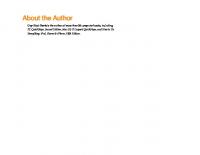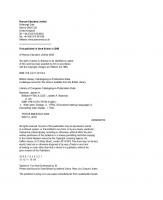HTML und CSS: Semantik – Design – Responsive Layout [2 ed.] 9783662666623, 9783662666630
140 112
German Pages [113] Year 2023
Vorwort
Inhaltsverzeichnis
1 Einführung
1.1 Was ist HTML?
1.1.1 Hypertext
1.1.2 HTML-Tags
1.1.3 Textdateien
1.1.4 HTML5
1.2 Was ist CSS?
1.2.1 Design für das Web
1.2.2 HTML versus CSS
1.2.3 CSS3
1.3 Webentwicklung
1.3.1 Web-Editoren
1.3.2 W3Schools
2 HTML
2.1 HTML-Basics
2.1.1 Grundgerüst
2.1.2 Grammatik
2.1.3 Zeichensatz und Sprache
2.1.4 Schriften
2.1.5 Farben
2.1.6 Dateinamen
2.1.7 Making of…
2.2 Meta-Tags
2.3 Dokument- und Textstruktur
2.3.1 Semantische Beschreibung
2.3.2 Dokumentstruktur
2.3.3 Textstruktur
2.3.4 Textauszeichnung
2.3.5 Making of…
2.4 Tabellen
2.4.1 Tabellenstruktur
2.4.2 Making of…
2.5 Hyperlinks
2.5.1 Merkmale
2.5.2 Arten von Hyperlinks
2.5.3 Making of…
2.6 Navigation
2.6.1 Navigationsleiste
2.6.2 Menü
2.6.3 Making of…
2.7 Bilder und Grafiken
2.7.1 Dateiformate
2.7.2 Bilder referenzieren
2.7.3 Grafiken generieren
2.7.4 Making of…
2.8 Formulare
2.8.1 Formulardefinition
2.8.2 Textfelder
2.8.3 Auswahllisten
2.8.4 Radiobuttons und Checkboxen
2.8.5 Schaltflächen (Buttons)
2.8.6 Versteckte Felder
2.8.7 Datei-Upload
2.8.8 Barrierefreie Formulare
2.8.9 Datenübertragung
2.8.10 Datenprüfung
2.8.11 Making of…
2.9 AV-Dateien
2.9.1 Audio
2.9.2 Video
2.9.3 Animation
2.9.4 Making of…
2.10 Testing
2.10.1 Webbrowser
2.10.2 Betriebssysteme
2.10.3 Making of …
2.11 Aufgaben
3 CSS
3.1 CSS-Basics
3.1.1 CSS-Regel
3.1.2 Externe CSS
3.1.3 Zentrale CSS
3.1.4 Lokale CSS
3.1.5 Making of…
3.2 Selektoren
3.2.1 Universalselektor
3.2.2 HTML-Elemente
3.2.3 Klassen
3.2.4 Individualformate
3.2.5 Pseudoklassen und -elemente
3.2.6 Vererbung
3.2.7 Kombinierte Selektoren
3.2.8 Rangfolge und Spezifität
3.2.9 Making of…
3.3 Maßeinheiten
3.4 Farben
3.4.1 Hexadezimale Angaben
3.4.2 Dezimale Angaben
3.4.3 Namen
3.4.4 Farbverläufe
3.5 Typografie
3.5.1 Fallback-Schriften
3.5.2 Webfonts
3.5.3 Schriftart einbinden
3.5.4 Schrifteigenschaften
3.5.5 Zeilenumbruch
3.5.6 Abstände und Rahmen
3.5.7 Listen
3.5.8 Tabellen
3.5.9 Making of…
3.6 Hintergründe
3.6.1 Bildwiederholung
3.6.2 Bildposition
3.6.3 Bildgröße
3.7 Layout
3.7.1 Block- und Inline-Elemente
3.7.2 CSS-Boxmodell
3.7.3 Blockelemente positionieren
3.7.4 Flexbox
3.7.5 Grid-Layouts
3.7.6 Content
3.8 Media Queries
3.8.1 Medientypen
3.8.2 Medieneigenschaften
3.8.3 Adaptives Layout
3.9 Animation
3.9.1 Keyframe-Animation
3.9.2 Animationseigenschaften
3.9.3 3D-Transformation
3.9.4 Animation bei Mausaktion
3.10 Responsive Webdesign
3.10.1 Konzeption
3.10.2 Webspace
3.10.3 Semantische Struktur (HTML)
3.10.4 Grid-Layout (CSS)
3.10.5 Media Queries (CSS)
3.10.6 Content (HTML)
3.10.7 Screendesign (CSS)
3.11 Aufgaben
4 Anhang
4.1 Lösungen
4.1.1 HTML
4.1.2 CSS
4.2 Links und Literatur
4.3 Abbildungen
4.4 Index
Recommend Papers
![HTML und CSS: Semantik – Design – Responsive Layout [2 ed.]
9783662666623, 9783662666630](https://ebin.pub/img/200x200/html-und-css-semantik-design-responsive-layout-2nbsped-9783662666623-9783662666630.jpg)
- Author / Uploaded
- Peter Bühler
- Patrick Schlaich
- Dominik Sinner
File loading please wait...
Citation preview
Peter Bühler Patrick Schlaich Dominik Sinner
HTML und CSS Semantik · Design · Responsive Layouts 2. Auflage
Bibliothek der Mediengestaltung
Konzeption, Gestaltung, Technik und Produktion von Digital- und Printmedien sind die zentralen Themen der Bibliothek der Mediengestaltung, einer Weiterentwicklung des Standardwerks Kompendium der Mediengestaltung, das in seiner 6. Auflage auf mehr als 2.700 Seiten angewachsen ist. Um den Stoff, der die Rahmenpläne und Studienordnungen sowie die Prüfungsanforderungen der Ausbildungs- und Studiengänge berücksichtigt, in handlichem Format vorzulegen, haben die Autoren die Themen der Mediengestaltung in Anlehnung an das Kompendium der Mediengestaltung neu aufgeteilt und thematisch gezielt aufbereitet. Die kompakten Bände der Reihe ermöglichen damit den schnellen Zugriff auf die Teilgebiete der Mediengestaltung.
Peter Bühler · Patrick Schlaich · Dominik Sinner
HTML und CSS Semantik – Design – Responsive Layouts 2. Auflage
Peter Bühler Heubach, Deutschland
Patrick Schlaich Kippenheim, Deutschland
Dominik Sinner Konstanz, Deutschland
ISSN 2520-1050 ISSN 2520-1069 (electronic) Bibliothek der Mediengestaltung ISBN 978-3-662-66663-0 (eBook) ISBN 978-3-662-66662-3 https://doi.org/10.1007/978-3-662-66663-0 Die Deutsche Nationalbibliothek verzeichnet diese Publikation in der Deutschen Nationalbibliografie; detaillierte bibliografische Daten sind im Internet über 7 http://dnb.d-nb.de abrufbar. © Springer-Verlag GmbH Deutschland, ein Teil von Springer Nature 2017, 2023 Das Werk einschließlich aller seiner Teile ist urheberrechtlich geschützt. Jede Verwertung, die nicht ausdrücklich vom Urheberrechtsgesetz zugelassen ist, bedarf der vorherigen Zustimmung des Verlags. Das gilt insbesondere für Vervielfältigungen, Bearbeitungen, Übersetzungen, Mikroverfilmungen und die Einspeicherung und Verarbeitung in elektronischen Systemen. Die Wiedergabe von allgemein beschreibenden Bezeichnungen, Marken, Unternehmensnamen etc. in diesem Werk bedeutet nicht, dass diese frei durch jedermann benutzt werden dürfen. Die Berechtigung zur Benutzung unterliegt, auch ohne gesonderten Hinweis hierzu, den Regeln des Markenrechts. Die Rechte des jeweiligen Zeicheninhabers sind zu beachten. Der Verlag, die Autoren und die Herausgeber gehen davon aus, dass die Angaben und Informationen in diesem Werk zum Zeitpunkt der Veröffentlichung vollständig und korrekt sind. Weder der Verlag, noch die Autoren oder die Herausgeber übernehmen, ausdrücklich oder implizit, Gewähr für den Inhalt des Werkes, etwaige Fehler oder Äußerungen. Der Verlag bleibt im Hinblick auf geografische Zuordnungen und Gebietsbezeichnungen in veröffentlichten Karten und Institutionsadressen neutral. Planung/Lektorat: David Imgrund Springer Vieweg ist ein Imprint der eingetragenen Gesellschaft Springer-Verlag GmbH, DE und ist ein Teil von Springer Nature. Die Anschrift der Gesellschaft ist: Heidelberger Platz 3, 14197 Berlin, Germany
Vorwort
The Next Level – aus dem Kompendium der Mediengestaltung wurde die Bibliothek der Mediengestaltung. Im Jahr 2000 ist das „Kompendium der Mediengestaltung“ in der ersten Auflage erschienen. Im Laufe der Jahre stieg die Seitenzahl von anfänglich 900 auf über 2.700 Seiten an, so dass aus dem zunächst einbändigen Werk in der 6. Auflage vier Bände wurden. Trotz dieser Verbesserung haben wir von Ihnen, liebe Leserinnen und Leser, die Rückmeldung erhalten, dass die dicken Bände – im wahrsten Sinne des Wortes – untragbar seien. Dies führte uns zu dem Entschluss, das Kompendium zu modularisieren und in eine Bibliothek der Mediengestaltung, bestehend aus 26 Theorie- und 4 Praxisbänden, aufzuteilen. Diese Auf teilung wurde von Ihnen, liebe Leserinnen und Leser, sehr begrüßt, denn schmale Bände bieten eine Reihe von Vorteilen. Sie sind erstens leicht und kompakt und können damit viel besser in der Schule oder Hochschule eingesetzt werden. Zweitens können wir nun auf Veränderungen in der Medienbranche schneller und flexibler reagieren. So liegen einige Bände bereits in der 2. Auflage vor. Und drittens lassen sich die schmalen Bände günstiger produzieren, so dass alle, die das Gesamtwerk nicht benötigen, auch einzelne Themenbände erwerben können. Bei der Auswahl und Aufteilung der Themen haben wir uns – wie beim Kompendium auch – an den Rahmenplänen, Studienordnungen und Prüfungsanforderungen der Ausbildungs- und Studiengänge der Mediengestaltung orientiert. Eine Übersicht über die insgesamt 30 Bände der Bibliothek der Mediengestaltung finden Sie auf der rechten Seite.
Die Bibliothek der Mediengestaltung richtet sich an alle, die eine Ausbildung oder ein Studium im Bereich der Digital- und Printmedien absolvieren oder die bereits in dieser Branche tätig sind und sich fortbilden möchten. Weiterhin richtet sich die Bibliothek der Mediengestaltung aber auch an alle, die sich in ihrer Freizeit mit der professionellen Gestaltung und Produktion digitaler oder gedruckter Medien beschäftigen. Zur Vertiefung oder Prüfungsvorbereitung enthält jeder Band zahlreiche Übungsaufgaben mit ausführlichen Lösungen. Zur gezielten Suche finden Sie im Anhang ein Stichwortverzeichnis. Alternativ können Sie auf bi-me.de, der begleitenden Website zur Bibliothek, Stichworte eingeben, nach denen dann in allen Bänden gesucht wird. Ein herzliches Dankeschön geht an Herrn David Imgrund und sein Team vom Verlag Springer Vieweg für die Unterstützung und Begleitung dieses Projekts sowie an unsere langjährige Lektorin Frau Ursula Zimpfer. Ein großes Dankeschön gebührt aber auch Ihnen, unseren Leserinnen und Lesern, die uns in den vergangenen zwanzig Jahren immer wieder auf Fehler hingewiesen und Tipps zur weiteren Verbesserung der Bücher gegeben haben. Wir sind uns sicher, dass die Biblio thek der Mediengestaltung eine zeitgemäße Fortsetzung des Kompendiums darstellt. Ihnen, unseren Leserinnen und Lesern, wünschen wir ein gutes Gelingen Ihrer Ausbildung, Ihrer Weiterbildung oder Ihres Studiums der Mediengestaltung und nicht zuletzt viel Spaß bei der Lektüre. Heidelberg, im Frühjahr 2023 Peter Bühler Patrick Schlaich Dominik Sinner
Vorwort Bibliothek der Mediengestaltung
Visuelle Kommunikation
Digitale Farbe
Typografie
Digitales Bild
Digitale Fotografie
Zeichen und Grafik
AV-Medien
Animation
Printdesign
Druckvorstufe
Druck
Crossmedia Publishing
PDF
Webdesign
HTML und CSS
Webtechnologien
Digital Publishing
Datenmanagement
Informationstechnik
Internet
Medienrecht
Medienmarketing
Medienworkflow
Präsentation
Produktdesign
Designgeschichte
PrintmedienProjekte
DigitalmedienProjekte
Bild- und Grafikprojekte
Projekte zur Produktgestaltung
Die Übersicht zeigt 26 eher theoretische Bände sowie (unten rechts) 4 Praxisbände, in denen ausschließlich Projekte beschrieben sind. Alle hierfür erforderlichen Dateien finden Sie auf bi-me.de.
VII
Inhaltsverzeichnis
1 Einführung
2
1.1 Was ist HTML?................................................................................................................................. 2 1.1.1 Hypertext .......................................................................................................................................... 2 1.1.2 HTML-Tags ....................................................................................................................................... 2 1.1.3 Textdateien ....................................................................................................................................... 3 1.1.4 HTML5 ............................................................................................................................................... 3 1.2 Was ist CSS?.................................................................................................................................... 4 1.2.1 Design für das Web......................................................................................................................... 4 1.2.2 HTML versus CSS............................................................................................................................ 5 1.2.3 CSS3 .................................................................................................................................................. 5 1.3 Webentwicklung ............................................................................................................................ 6 1.3.1 Web-Editoren ................................................................................................................................... 6 1.3.2 W3Schools ....................................................................................................................................... 7
2 HTML
8
2.1 HTML-Basics ................................................................................................................................... 8 2.1.1 Grundgerüst ..................................................................................................................................... 8 2.1.2 Grammatik ........................................................................................................................................ 8 2.1.3 Zeichensatz und Sprache .............................................................................................................. 9 2.1.4 Schriften ......................................................................................................................................... 10 2.1.5 Farben ............................................................................................................................................. 11 2.1.6 Dateinamen .................................................................................................................................... 11 2.1.7 Making of….................................................................................................................................... 12 2.2 Meta-Tags ...................................................................................................................................... 13 2.3 Dokument- und Textstruktur ....................................................................................................... 14 2.3.1 Semantische Beschreibung ........................................................................................................ 14 2.3.2 Dokumentstruktur.......................................................................................................................... 15 2.3.3 Textstruktur..................................................................................................................................... 15 2.3.4 Textauszeichnung ......................................................................................................................... 16 2.3.5 Making of… ................................................................................................................................... 16 2.4 Tabellen .......................................................................................................................................... 17 2.4.1 Tabellenstruktur............................................................................................................................. 17 2.4.2 Making of… ................................................................................................................................... 17 2.5 Hyperlinks ...................................................................................................................................... 18 2.5.1 Merkmale ....................................................................................................................................... 18 2.5.2 Arten von Hyperlinks .................................................................................................................... 18 2.5.3 Making of… ................................................................................................................................... 21
Inhaltsverzeichnis 2.6 Navigation ..................................................................................................................................... 22 2.6.1 Navigationsleiste........................................................................................................................... 22 2.6.2 Menü ............................................................................................................................................... 22 2.6.3 Making of… ................................................................................................................................... 23 2.7 Bilder und Grafiken ...................................................................................................................... 24 2.7.1 Dateiformate .................................................................................................................................. 24 2.7.2 Bilder referenzieren...................................................................................................................... 26 2.7.3 Grafiken generieren...................................................................................................................... 27 2.7.4 Making of… ................................................................................................................................... 28 2.8 Formulare ....................................................................................................................................... 29 2.8.1 Formulardefinition ......................................................................................................................... 29 2.8.2 Textfelder ........................................................................................................................................ 29 2.8.3 Auswahllisten ................................................................................................................................ 30 2.8.4 Radiobuttons und Checkboxen ................................................................................................... 30 2.8.5 Schaltflächen (Buttons) ............................................................................................................... 31 2.8.6 Versteckte Felder .......................................................................................................................... 31 2.8.7 Datei-Upload .................................................................................................................................. 32 2.8.8 Barrierefreie Formulare ............................................................................................................... 32 2.8.9 Datenübertragung......................................................................................................................... 32 2.8.10 Datenprüfung ................................................................................................................................. 33 2.8.11 Making of… ................................................................................................................................... 34 2.9 AV-Dateien ..................................................................................................................................... 35 2.9.1 Audio ............................................................................................................................................... 35 2.9.2 Video ............................................................................................................................................... 35 2.9.3 Animation ....................................................................................................................................... 36 2.9.4 Making of… ................................................................................................................................... 36 2.10 Testing............................................................................................................................................. 37 2.10.1 Webbrowser .................................................................................................................................. 37 2.10.2 Betriebssysteme............................................................................................................................ 38 2.10.3 Making of …................................................................................................................................... 38 2.11 Aufgaben......................................................................................................................................... 40
3 CSS
44
3.1 CSS-Basics .................................................................................................................................... 44 3.1.1 CSS-Regel ...................................................................................................................................... 44 3.1.2 Externe CSS ................................................................................................................................... 45 3.1.3 Zentrale CSS .................................................................................................................................. 46 3.1.4 Lokale CSS ..................................................................................................................................... 46 3.1.5 Making of… ................................................................................................................................... 47
IX
3.2 Selektoren ..................................................................................................................................... 48 3.2.1 Universalselektor........................................................................................................................... 48 3.2.2 HTML-Elemente............................................................................................................................. 48 3.2.3 Klassen............................................................................................................................................ 49 3.2.4 Individualformate .......................................................................................................................... 50 3.2.5 Pseudoklassen und -elemente.................................................................................................... 50 3.2.6 Vererbung ....................................................................................................................................... 51 3.2.7 Kombinierte Selektoren................................................................................................................ 52 3.2.8 Rangfolge und Spezifität .............................................................................................................. 52 3.2.9 Making of… ................................................................................................................................... 54 3.3 Maßeinheiten ................................................................................................................................ 55 3.4 Farben ............................................................................................................................................. 56 3.4.1 Hexadezimale Angaben ............................................................................................................... 56 3.4.2 Dezimale Angaben ........................................................................................................................ 56 3.4.3 Namen ............................................................................................................................................ 57 3.4.4 Farbverläufe ................................................................................................................................... 57 3.5 Typografie ....................................................................................................................................... 58 3.5.1 Fallback-Schriften......................................................................................................................... 58 3.5.2 Webfonts......................................................................................................................................... 58 3.5.3 Schriftart einbinden ...................................................................................................................... 59 3.5.4 Schrifteigenschaften .................................................................................................................... 60 3.5.5 Zeilenumbruch............................................................................................................................... 61 3.5.6 Abstände und Rahmen ................................................................................................................. 61 3.5.7 Listen ............................................................................................................................................... 61 3.5.8 Tabellen........................................................................................................................................... 62 3.5.9 Making of… ................................................................................................................................... 62 3.6 Hintergründe.................................................................................................................................. 63 3.6.1 Bildwiederholung .......................................................................................................................... 63 3.6.2 Bildposition..................................................................................................................................... 63 3.6.3 Bildgröße ........................................................................................................................................ 64 3.7 Layout ............................................................................................................................................. 65 3.7.1 Block- und Inline-Elemente ......................................................................................................... 65 3.7.2 CSS-Boxmodell.............................................................................................................................. 66 3.7.3 Blockelemente positionieren....................................................................................................... 68 3.7.4 Flexbox ............................................................................................................................................ 70 3.7.5 Grid-Layouts .................................................................................................................................. 72 3.7.6 Content ........................................................................................................................................... 74 3.8 Media Queries............................................................................................................................... 75 3.8.1 Medientypen .................................................................................................................................. 75 3.8.2 Medieneigenschaften................................................................................................................... 76 3.8.3 Adaptives Layout........................................................................................................................... 77
X
Inhaltsverzeichnis 3.9 Animation ....................................................................................................................................... 78 3.9.1 Keyframe-Animation..................................................................................................................... 78 3.9.2 Animationseigenschaften............................................................................................................ 80 3.9.3 3D-Transformation......................................................................................................................... 81 3.9.4 Animation bei Mausaktion........................................................................................................... 81 3.10 Responsive Webdesign ............................................................................................................... 82 3.10.1 Konzeption ..................................................................................................................................... 82 3.10.2 Webspace ...................................................................................................................................... 84 3.10.3 Semantische Struktur (HTML)..................................................................................................... 85 3.10.4 Grid-Layout (CSS).......................................................................................................................... 85 3.10.5 Media Queries (CSS) .................................................................................................................... 86 3.10.6 Content (HTML) ............................................................................................................................. 87 3.10.7 Screendesign (CSS)...................................................................................................................... 88 3.11 Aufgaben ........................................................................................................................................ 90
4 Anhang
94
4.1 Lösungen ........................................................................................................................................ 94 4.1.1 HTML ............................................................................................................................................... 94 4.1.2 CSS .................................................................................................................................................. 96 4.2
Links und Literatur........................................................................................................................ 98
4.3 Abbildungen................................................................................................................................... 99 4.4 Index.............................................................................................................................................. 100
XI
1 Einführung
1.1 Was ist HTML? Das Internet ist allgegenwärtig – seine Nutzung ist für uns längst zur Selbstverständlichkeit geworden. Die Übertragung von Text-, Bild-, Sound- und Videodaten funktioniert reibungslos und fehlerfrei – sieht man einmal von eventuellen Ladezeiten ab. Damit dies möglich wird, müssen alle Bestandteile einer Webseite nach einem weltweit gültigen Standard „codiert“ werden. Diese Funktion übernimmt die vom britischen Informatiker Tim Burners-Lee bereits im Jahr 1989 veröffentlichte Hypertext Markup Language, kurz HTML. Wenn wir „to mark up“ mit „notieren“ übersetzen, handelt es sich wörtlich übersetzt um eine Sprache, um Hypertext zu notieren.
1.1.1 Hypertext Was aber ist Hypertext? Das Kunstwort bezeichnet die Möglichkeit, Texte mit Hilfe von Hyperlinks oder kurz Links miteinander zu verbinden. Hypertexte verlassen also die lineare Struktur gedruckter Texte und gestatten das Hin- und Herspringen innerhalb von Texten. Der Vorteil hierbei ist, dass sich verlinkte Textdateien auf jedem mit dem Internet verbundenen Endgerät befinden können. Auf diese Weise ist ein rie-
siges Informationssystem – das World Wide Web (WWW) – entstanden.
1.1.2 HTML-Tags Die Beschreibung der einzelnen Komponenten einer Webseite wie Überschriften, Absätze, Tabellen, Bilder und Links erfolgt in HTML mit speziellen Steueranweisungen. Diese werden als Tags (sprich: Tägs) bezeichnet und besitzen die allgemeine Form: Struktur eines HTML-Tags Inhalt des Tags
Beispiele: … markiert eine Überschrift (Headline) der Größe 1. … zeichnet einen Text fett aus. News definiert einen Link zu „news.htm“. Wie Sie sehen, schließen Tags, von wenigen Ausnahmen einmal abgesehen, immer den Inhalt ein, auf den sie sich beziehen. Beachten Sie hierbei, dass der schließende Teil einen zusätzlichen Schrägstrich (Slash) erhalten muss.
Hypertext Wikipedia stellt Hypertext in blauer Farbe dar.
© Springer-Verlag GmbH Deutschland, ein Teil von Springer Nature 2023 P. Bühler et al., HTML und CSS, Bibliothek der Mediengestaltung, https://doi.org/10.1007/978-3-662-66663-0_1
Einführung Webserver homepage images bild1.png
Webbrowser index.html
A B bild2.png
1.1.3 Textdateien Wie wir gesehen haben, ist HTML bereits 1989 erfunden worden, also zu einer Zeit, in der es noch keine Computer mit grafischen Benutzeroberflächen gab. An Bilder, Grafiken oder gar Videos hat man bei der Entwicklung von HTML nicht gedacht. Dies erklärt, weshalb es sich bei HTML- (und CSS-)Dateien um reine Textdateien handelt, die Sie mit jedem beliebigen Texteditor erstellen können. Der Vorteil von Textdateien liegt darin, dass sie eine sehr geringe Datenmenge besitzen und damit auch bei schlechter Internetverbindung schnell geladen werden können. Dies war damals entscheidend und ist leider auch heute noch ein wichtiger Aspekt, weil – traurig, aber wahr – noch immer nicht überall Breitbandanschlüsse ins Internet verfügbar sind. Der Nachteil von Textdateien ist, dass Sie hier nicht wie bei Word oder in InDesign einfach Bilder oder Grafiken in Ihrem Layout platzieren können. Diese müssen als externe Dateien bereitgestellt und „referenziert“ werden A. Dies bedeutet, dass Sie in der HTML-Datei mit Hilfe des -Tags den Name
und Speicherort des Bildes oder der Grafik angeben müssen. Die Bild- oder Grafikdatei wird separat über das Internet übertragen und erst dann im Browser angezeigt B.
1.1.4 HTML5 HTML ist nicht gleich HTML. Die Sprache wurde seit ihrer Veröffentlichung im Jahr 1989 stetig verbessert und erweitert. Dies hat zur Folge, dass die Software zur Darstellung von HTML-Seiten, also die Webbrowser, ebenfalls ständig weiterentwickelt werden müssen, um die aktuellen Versionen auch korrekt darstellen zu können. Werden HTMLSeiten mit älteren Browsern betrachtet, kann es gut sein, dass sie nicht korrekt dargestellt werden. HTML liegt seit 2017 in der Version 5.2 vor. Die Ergänzung der Ziffer 5 (HTML5) diente zur Abgrenzung von früheren HTML-Version wie HTML 4.01 oder XHTML. Da es keine weitere Versionsnummer geben soll, können Sie die Ziffer auch weglassen und von HTML statt von HTML5 sprechen.
3
1.2 Was ist CSS? Wie im letzten Abschnitt beschrieben, wurde HTML in einer Zeit entwickelt, in der Computer ausschließlich Texte verarbeiten konnten. Die Formatierung oder gar Gestaltung von Seiten, wie dies aus dem Printbereich bekannt ist, war damals weder möglich noch erforderlich. Dies erklärt, weshalb HTML zur Formatierung von Text oder zum Layouten von Seiten keine Möglichkeiten zur Verfügung stellt.
1.2.1 Design für das Web Wegen der wachsenden Bedeutung des Internets wurde die Forderung nach Web-„Design“ – also nach einer gestal-
terisch ansprechenden Umsetzung der Seiteninhalte – immer lauter. Deshalb wurde HTML 1996 durch eine Formatierungssprache mit dem Namen Cascading Style Sheets, kurz CSS, ergänzt. Wie bei HTML handelt es sich auch bei CSS um reine Textdateien, die mit jedem Texteditor erstellt werden können. Mit CSS steht Webdesignern/-innen ein sehr mächtiges Werkzeug für die Gestaltung von Webseiten zur Verfügung. Mit Hilfe von CSS gelingt es, Webseiten dynamisch an die unterschiedlichen Displaygrößen der inter netfähigen Endgeräte anzupassen. Schriften lassen sich nun einbinden und Texte typografisch korrekt setzen
CSS Zen Garden
4
Webdesigner/-innen zeigen ihr Können und das Potenzial von CSS.
Einführung und formatieren, wie dies bislang nur im Printbereich möglich war. Mit CSS können Sie Animationen erstellen und vieles mehr. Leider ist die Anwendung im Vergleich zum Printbereich deutlich komplizierter, weil es keinen Webeditor gibt, der das Layouten und Gestalten von Webseiten ohne HTML- und CSSKenntnisse ermöglicht. Dass Sie dieses Buch in der Hand halten, um sich mit HTML und CSS zu beschäftigen, ist also eine gute Entscheidung … ;-) Verschaffen Sie sich doch einen ersten Eindruck über das mächtige Potenzial von CSS durch Besuch des CSS Zen Garden (csszengarden.com). Hier zeigen Webdesigner/-innen ihr Können, wobei der HTML-Quellcode immer derselbe ist und lediglich die mit CSS entworfenen Designs variieren. Alle CSS-Dateien stehen zum Download bereit, so dass Sie die Vorgehensweise nachvollziehen und erlernen können.
1.2.2 HTML versus CSS Erklärtes Ziel des Internetkonsortiums HTML versus CSS Verwenden Sie HTML ausschließlich zur Beschreibung der semantischen Struktur und der Inhalte (des Contents) einer Webseite! Gestalten und formatieren Sie Ihre Webseiten ausschließlich mit CSS. Sogar Animationen sind mit CSS möglich.
W3C ist die konsequente Trennung von Inhalt (HTML) und Design (CSS) einer Website: Hierfür sprechen folgende Gründe: Content und Design können unabhängig voneinander erstellt und bearbeitet werden, z. B. durch Programmierer/-innen und Webdesigner/-innen.
Content kann softwaregestützt ausgewertet werden, z. B. per Screenreader, der den Inhalt einer Webseite vorliest. Content lässt sich dynamisch, z. B. per Content-Management-System, verwalten. Das Design kann als externe Datei abgespeichert werden und lässt sich somit auf beliebig viele HTML-Seiten anwenden. Für einen festen Content können mehrere Designs erstellt werden, z. B. zur Ausgabe auf Monitoren, Smartphones, Tablets und für die Druckausgabe. Ein und dasselbe Design lässt sich ggf. für mehrere (XML-konforme) Sprachen verwenden.
1.2.3 CSS3 Die Entwicklung der CSS wird in sogenannten Levels beschrieben, wobei es wie bei HTML Überschneidungen gibt. So wurde mit der Entwicklung des heutigen Standards Level 3 bereits 2000 begonnen, obwohl Level 2.1 im Jahr 2002 veröffentlicht wurde. Nach heutigem Stand wird es nun bei CSS Level 3, kurz CSS3, bleiben. Sie können also die Versionsnummer auch weglassen und einfach von CSS sprechen – gemeint ist dann der aktuelle Standard CSS3. Wie bei HTML wird auch für die Darstellung von CSS-codierten Inhalten ein Webbrowser benötigt. Handelt es sich dabei um eine ältere Version, kann es sein, dass er die neuesten CSS-Eigen schaften möglicherweise noch nicht unterstützt und damit auch nicht darstellen kann. Bei der Webentwicklung ist es deshalb wichtig, dass Sie Ihre Projekte mit unterschiedlichen Browsern (Browserversionen) testen.
5
1.3 Webentwicklung 1.3.1 Web-Editoren Wie in den vorigen Abschnitten be schrieben, genügt zur Entwicklung von HTML- bzw. CSS-Dateien ein Texteditor. Dies ist für den Anfang auch völlig ausreichend. Bei größeren Projekten oder als fortgeschrittene Anwender/innen werden Sie sich jedoch bald nach einer komfortableren Möglichkeit zur Erstellung von HTML- und CSS-Dateien umsehen. Hierbei können Sie aus vier Möglichkeiten wählen: Quelltext-Editoren Bei Quelltext-Editoren handelt es sich zwar auch um Texteditoren, die jedoch für das Erstellen von HTML- bzw. CSSDateien optimiert wurden. Unter Syntax-Highlighting versteht man das farbige Hervorheben der Tags, um diese besser erkennen und vom Inhalt abgrenzen zu können. Dies verbessert die Übersicht und erleichtert Ihnen die Fehlersuche. Bessere Editoren bieten zusätzlich eine Codeergänzung, so dass nach Eingabe eines öffnenden Tags, z. B.
, das schließende Tag, also
automatisch hinzugefügt wird. Dies spart Schreibarbeit.Ein empfehlenswerter kostenfreier Quelltext-Editor ist Adobe Brackets (brackets.io). Eine Übersicht weiterer Quelltext-Editoren finden Sie bei Wikipedia unter de.wikipedia.org/wiki/ Liste_von_HTML-Editoren. WYSIWYG-Editoren Die seltsame Bezeichnung WYSIWYG setzt sich aus den Anfangsbuchstaben von What you see is what you get! zusammen. Die Bedeutung dieses Satzes ist so zu verstehen, dass bereits während der Entwicklung der Website eine Vorschau auf ihr zukünftiges Aussehen möglich ist. Marktführer in dieser Kategorie ist Dreamweaver von Adobe. Wenn Sie mit Photoshop, Illustrator und Co. bereits vertraut sind, werden Sie mit dem „Look & Feel“ von Dreamweaver schnell zurechtkommen. Bei Dreamweaver (adobe.com/de/products/dreamweaver.html) handelt es sich um eine mächtige Web-Entwicklungsumgebung, mit der Sie neben HTML und CSS auch andere Webtechnologien wie PHP, JSON oder JavaScript realisieren können.
WYSIWYG-Editor Adobe Dreamweaver ist eine Entwicklungsumgebung zur Realisation und Verwaltung von Webanwendungen.
6
Einführung Website-Baukästen Das Gegenteil von selbst codierten Webanwendungen sind Tools, mit denen sich Webseiten, teilweise sogar browserbasiert, einfach „zusammenklicken“ lassen. Beispiele hierfür sind Jimdo, Wix oder Webflow. Hierbei wählt der Anwender eine Vorlage aus und passt diese an. Die Zielgruppe dieser Produkte dürfte jedoch wohl eher im Amateurbereich zu finden sein, da mit derartigen Systemen ein individuelles, an die Bedürfnisse des Kunden angepasstes Webdesign nicht möglich ist. Content-Management-Systeme Nach einem ähnlichen Prinzip wie bei Website-Baukästen funktionieren Content-Management-Systeme (CMS). Auch hier wählen die Anwender/-innen eine Vorlage – ein sogenanntes Template – aus oder erstellen diese selbst, und kümmern sich im zweiten Schritt nur noch um den Inhalt. Dieser wird in einer Datenbank verwaltet. Die HTMLCodierung der Seiten erfolgt dynamisch, d. h., die Seite wird automatisch generiert, wenn sie aufgerufen wird. Nur auf diese Weise wird es möglich, große Shopsysteme oder Webportale zu realisieren.
Leistungsfähige CMS sind beispielsweise WordPress, Shopify oder Joomla! Derartige Systeme nehmen uns das (manuelle) Codieren von Webanwendungen weitgehend ab. Dennoch brauchen Sie auch in diesem Fall gute HTML- und CSS-Kenntnisse, um die durch das CMS generierten Seiten zu optimieren und an die Anforderungen des Kunden anzupassen.
1.3.2 W3Schools In den folgenden Kapiteln erhalten Sie eine strukturierte Einführung in HTML und CSS. Danach sind Sie in der Lage, kleine Webprojekte zu realisieren. Begleitend oder ergänzend zu diesem Buch finden Sie im Internet gute Tutorials. Sehr empfehlenswert ist die – allerdings englischsprachige – Website w3schools.com. Hier finden Sie nicht nur Tutorials zu HTML und CSS, sondern zu weiteren Web- und Programmiersprachen A. Neben ausführlichen Beschreibungen aller Sprachelemente bietet W3Schools die Möglichkeit, die neuen Erkenntnisse gleich selbst auszuprobieren B. Hierfür wurde bei W3Schools ein Quelltext-Editor integriert. A
W3Schools Mit diesem hervor ragenden Online-Tool können Sie Ihre neuen Kenntnisse gleich ausprobieren A.
B
7
2 HTML
2.1 HTML-Basics 2.1.1 Grundgerüst Wie im vergangenen Abschnitt erläu tert, handelt es sich bei HTML bzw. HTML5 um eine Seitenbeschreibungs sprache, die alle Bestandteile einer Webseite mit Hilfe von Sprachelemen ten (Tags, ausgesprochen: Tägs) beschreibt. Zur Unterscheidung von „normalem“ Text stehen Tags in spitzen Klammern < >, wobei die meisten Be fehle ein Start- und ein End-Tag benö tigen. Letzteres enthält zusätzlich einen Schrägstrich (Slash) /. Grundgerüst einer HTML-Datei A
Erste Seite B ...
Hier steht der Inhalt!
...befinden. Beachten Sie die englische Schreibweise, also und nicht . Der dort enthaltene Text be schriftet den Browsertab C. Weiterhin hilft die Titelangabe für das Auffinden der Seite durch Suchprogramme und liefert den Text bei der Verwendung eines Lesezeichens (bookmark). Der Dateikörper enthält alle Elemente, die im Webbrowser ange zeigt werden, also z. B. Texte, Buttons, Bilder, Links. Im Beispiel finden Sie einen Absatz (englisch: paragraph)
...
D.2.1.2 Grammatik Im Vergleich zu gesprochenen Sprachen gibt es bei HTML glücklicherweise nur sehr wenig Grammatikregeln. D
C
Tags Wie schon erwähnt wird der Inhalt einer HTML-Seite durch Tags beschrieben. Fast alle Tags bestehen aus Start- und End-Tag, es gibt jedoch auch einige Tags ohne End-Tag. Tags Allgmeine Definition Inhalt des Tags
Beispiele
Ein HTML-Dokument beginnt mit Anga be des sogenannten Dokumententyps (!DOCTYPE) A. Er liefert dem Browser die Information über die verwendete Sprache. Der eigentliche HTML-Code beginnt mit dem -Tag und endet mit dem End-Tag . Ein HTMLDokument besteht immer aus Dateikopf … und Dateikörper …. Im Dateikopf sollte sich ein Titel … B
Überschrift (headline) fetter Text (bold)
Absatz (paragraph)
Einzelne Tags (ohne schließendes Tag)
Zeilenumbruch Meta-Angabe (siehe Seite 13) Bild/Grafik (siehe Seite 26)
Verschachtelung Wenn Sie noch einmal das Grundgerüst einer HTML-Datei in der linken Spalte betrachten, dann fällt Ihnen auf, dass die Tags ineinander verschachtelt sind. Alle nacheinander geöffneten Tags müs
© Springer-Verlag GmbH Deutschland, ein Teil von Springer Nature 2023 P. Bühler et al., HTML und CSS, Bibliothek der Mediengestaltung, https://doi.org/10.1007/978-3-662-66663-0_2
HTML sen in umgekehrter Reihenfolge wieder geschlossen werden. Dies hat zur Folge, dass ... die gesamte HTML-Datei umschließt, ... den gesamten Dateikopf und ... den gesamten Dateikörper. Schreibweise Ob Sie die Tags zeilenweise oder untereinander schreiben, ist Ihnen freigestellt. Sie sollten sich aber eine möglichst übersichtliche Schreibweise angewöhnen. Dies erleichtert die Feh lersuche. Kommentare Für eine bessere Lesbarkeit von Quell code sorgen auch Kommentare, die zwischen
Ich bin ein erster Absatz.
Ich bin ein dritter Absatz.
Attribute Manche Tags besitzen Eigenschaften, sogenannte Attribute. Attribute stehen immer im Start-Tag. Der Wert eines Attributs wird in Anführungszeichen gesetzt und durch ein =-Zeichen an das Attribut angehängt. Mehrere Attribute werden durch ein Leerzeichen getrennt.
Attribute (Eigenschaften) von Tags Allgmeine Definition
Inhalt des Tags
Beispiele Link
2.1.3 Zeichensatz und Sprache Da das Internet weltweit verfügbar ist, werden Webseiten mit Browsern in der jeweiligen Landessprache betrachtet. Beim Erstellen von Webseiten müssen Sie deshalb immer den für Ihr Land gültigen Zeichensatz angeben. Für Westeuropa ist dies UTF-8 (Unicode). Die Angabe des Zeichensatzes erfolgt mittels -Tag im Dateikopf A. Zeichensatz
B
Zeichensatz A
ä, ö, u und ß
Zusätzlich sollten Sie die gewünschte Landessprache über das lang-Attribut z. B. im -Tag benennen B. Bei mehrsprachigen Seiten können Sie das Attribut abschnittsweise verändern. Trotz dieser Maßnahmen gibt es Sonderzeichen, die nicht korrekt ange zeigt werden. Hierzu gehören beispiels weise spitze Klammern < und >, weil diese für HTML-Tags reserviert sind.
9
Derartige Sonderzeichen können Sie auf zwei Arten angeben: „Benannte“ Zeichen, z. B. < für die öffnende spitze Klammer < Unicodierte Zeichen, z. B. < für die öffnende spitze Klammer < Beachten Sie, dass der Strichpunkt zur Codierung gehört. Die Tabelle zeigt eine Übersicht wichtiger Zeichen. Eine vollständige Zeichenreferenz fin Zeichen
Bedeutung
Name
Unicode
&
kaufm. Und
&
&
Leerzeichen
©
Copyright
©
©
2
Hoch 2
²
²
3
Hoch 3
³
³
¼
ein Viertel
¼ ¼
½
ein Halb
½ ½
Ä
A Umlaut
Ä
Ä
Ö
O Umlaut
Ö
Ö
Ü
U Umlaut
Ü
Ü
ß
scharfes S
ß
ß
ä
a Umlaut
ä
ä
ö
o Umlaut
ö
ö
ü
u Umlaut
ü
ü
Alpha klein
α
α
Wurzel
√
√
ungleich
≠
≠
Euro
€
€
°
Grad
°
°:
…
Auslassungszeichen
&hellig; …
den Sie z. B. hier: wiki.selfhtml.org/wiki/ Zeichenreferenz#HTML-eigene_Zeichen.
10
2.1.4 Schriften In HTML-Dateien lassen sich keine Schriften einbetten wie beispielsweise in einer PDF-Datei. Es ist allerdings auch gar nicht vorgesehen, dass Schrif ten gewählt und formatiert werden können, denn hierzu dient die Forma tierungssprache CSS – wir gehen hierauf ab Seite 58 ein. Schriften HTML dient nicht zur Gestaltung von Webseiten. Die Auswahl der Schriften sowie die Schriftgestaltung erfolgen ausschließlich mit CSS.
Nun fragen Sie sich vielleicht, welche Schrift verwendet wird, wenn im HTMLQuellcode keine Schrift angegeben wird? In diesem Fall wird die Schrift und Schriftgröße verwendet, die in den Browser-Grundeinstellungen eingestellt ist. Der Screenshot zeigt die Standardeinstellungen bei Google Chrome:
Standardschrift des Browsers hier: Google Chrome
HTML 2.1.5 Farben Was für Schriften gilt, gilt gleicherma ßen für Farben und andere Gestal tungselemente: Obwohl Farbangaben in HTML möglich wären, sollten Sie darauf verzichten. Farbangaben sollten ausschließlich mit CSS vorgenommen werden, so dass wir Sie auf Seite 56 verweisen, wenn es um Farben auf Webseiten geht.
Seite im Webbrowser nicht jedes Mal ein Dateiname eingegeben werden muss, hat man sich darauf geeinigt, dass die Startseite immer den Namen „index.htm“ oder „index.html“ erhält. Webserver sind so konfiguriert, dass sie automatisch nach dieser Datei su chen. Geben Sie in Ihrem Webbrowser beispielsweise „www.springer.de“ ein, sucht der Webserver nach „index.htm“ und sendet diese Datei zurück.
Farben
Dateiname der Startseite (Homepage)
Definieren Sie Farben nicht in HTML, sondern ausschließlich in CSS.
Benennen Sie die Startseite (Homepage) immer „index.htm“ oder „index.html“.
2.1.6 Dateinamen Dateiendung Damit eine HTML-Datei als solche durch einen Webbrowser erkannt wird, muss sie unter Windows und Linux die Datei endung .htm oder .html besitzen. Dateiendung Geben Sie einer HTML-Datei (auch am Mac) die Endung .htm oder .html.
Groß- und Kleinschreibung Die meisten Webserver werden unter Linux betrieben. Im Unterschied zu Win dows und macOS arbeitet dieses Be triebssystem „case-sensitiv“, d. h., dass bei Dateinamen zwischen Groß- und Kleinschreibung unterschieden wird: „seite1.htm“, „Seite1.htm“ und „seite1. HTM“ sind unterschiedliche Dateien. Groß- und Kleinschreibung Beachten Sie die Groß- und Kleinschreibung bei der Vergabe von Dateinamen.
Bei macOS werden Dateien nicht an hand ihrer Dateiendung, sondern durch spezielle Informationen im Dateikopf erkannt. Hierin liegt eine große Ge fahrenquelle: Lassen Sie unter macOS die Dateiendung weg, funktioniert Ihre Webseite zwar wunderbar auf Ihrem Mac, unter Windows oder Linux jedoch nicht! Aus diesem Grund muss die Dateinamenerweiterung unbedingt angegeben werden. Startseite (Homepage) Eine besondere Namensgebung be sitzt die Startseite (Homepage) Ihres Internetauftritts. Damit beim Aufruf der
Um Fehler infolge doppelter Dateina men zu vermeiden, lautet die Empfeh lung: Verwenden Sie bei der Vergabe von Dateinamen nur Kleinbuchstaben. Sonderzeichen und Umlaute Beachten Sie weiterhin, dass in Abhän gigkeit vom Betriebssystem nicht alle Sonderzeichen in Dateinamen verwen Sonderzeichen und Umlaute Beschränken Sie sich bei Dateinamen auf Buchstaben ohne Umlaute und auf Ziffern. Sonderzeichen und Leerzeichen sollten nicht verwendet werden.
11
det werden dürfen (z. B. Slash /, Back slash \ oder Leerzeichen). Wir empfehlen zusätzlich, auf Um laute zu verzichten, weil diese eine häu fige Fehlerquelle darstellen, wenn die Dateien auf unterschiedlichen Betriebs systemen verwendet werden.
5 6
Öffnen Sie die Datei in einem Browser. Hierfür gibt es mehrere Möglichkeiten: Machen Sie einen Rechtsklick auf die Datei und wählen Sie den Browser unter Öffnen mit… aus. Öffnen Sie den Browser und zie hen Sie die Datei auf das Brow serfenster. Bei Brackets gibt es im Menü Datei die Option Live-Vorschau. Der Browser öffnet sich und zeigt die Datei an. Die Live-Vorschau lässt sich auch durch Anklicken des Icons A aktivieren. Tipp: Die Live-Vorschau bietet den den Vorteil, dass Sie Änderungen im Browser sehen, sobald Sie den Quellcode erneut speichern 2 s (.) bzw. 7 s (,). Bei den erst genannten Möglichkeiten müssen Sie den Seiteninhalt im Browser neu laden (Taste Ä).
7
Laden Sie auf bi-me.de den Ord ner loesungen.zip herunter und entpacken Sie ihn. Er enthält einen Lösungsvorschlag zu den Übungen.
2.1.7 Making of … Nachdem Sie sich nun mit den Grund lagen von HTML beschäftigt haben, sollten Sie diese in einer ersten Übung anwenden.
1
Falls noch nicht erfolgt: Installie ren Sie einen HTML-Editor – wir verwenden die kostenfreie Software Adobe Brackets (brackets.io).
2
Öffnen Sie im HTML-Editor eine neue, noch leere Datei und spei chern Sie die Datei unter dem Namen bascis.html ab.
3
Geben Sie das Grundgerüst einer HTML-Datei ein (siehe Seite 8).
4
Ergänzen Sie das Meta-Tag für den deutschen Zeichensatz.
Speichern Sie die Datei erneut ab.
A
Adobe Brackets Kostenfreier HTMLEditor
12
HTML
2.2 Meta-Tags Meta-Angaben werden im Dateikopf, also zwischen und , platziert. Die Angabe von Meta-Tags ist optional, d. h., die HTML-Datei funktio niert auch ohne Meta-Tags. Es handelt sich dabei um unsichtbare Zusatzinfor mationen, die folgende Funktionen besitzen: Copyright-Angaben, z. B. Autor und Erstellungsdatum Informationen für Suchprogramme (sogenannte Spiders oder Bots), die eine Aufnahme der Seite in die Daten bank von Suchmaschinen ermögli chen oder verhindern sollen Angaben zur Behandlung der Seite durch den Webserver, z. B. Weiterlei tung der Anfrage zu einer anderen Adresse Angabe des verwendeten Zeichen satzes Zusatzinformationen zur korrekten Darstellung der Seite auf unterschied lichen Viewports Früher waren Schlüsselwörter (keywords) sowie die Beschreibung (description) der Site wichtig, um ein möglichst gutes Ranking bei Google zu erzielen. So einfach ist es schon lange nicht mehr: Um eine gute Plat zierung im Browser, den sogenannten PageRank, zu erzielen, sind sehr viele Maßnahmen erforderlich. Man spricht hierbei von SEO (Search Engine Optimization).
Meta-Tags mit name Autorenangabe
Datumsangabe
Zugriff durch Suchprogramme verbieten
Zugriff durch Suchprogramme gestatten
Kurzbeschreibung für Suchprogramme
Schlüsselwörter für Suchprogramme
Anpassung an den Viewport
Meta-Tags mit http-equiv Angabe des Unicode-Zeichensatzes
Seite vom Server und nicht aus Cache laden
Seite neu laden, hier nach fünf Sekunden
Weiterleitung, hier nach fünf Sekunden
Meta-Tags Auszug aus den Meta-Tags der Süd deutschen Zeitung
13
2.3 Dokument- und Textstruktur 2.3.1 Semantische Beschreibung Wie bereits auf Seite 5 erläutert, dient HTML ausschließlich zur Beschreibung der semantischen (inhaltlichen) Struktur einer Webanwendung. Das Layout und die typografische Gestaltung erfolgen hingegen mit CSS. Worum ist dies so wichtig? Die Grafik veranschaulicht diesen Zusammenhang: Wenn sich die Seiten beschreibung mit HTML ausschließlich auf Inhalt und Struktur bezieht, kann dieser Inhalt mit CSS mehrfach für un terschiedliche Ausgabemedien genutzt werden. Der Inhalt lässt sich somit medienneutral speichern und steht für beliebige Anwendungen zur Verfügung. Dabei kann es sich auch um eine Sprachausgabe handeln, die den Inhalt
HTML-Datei
HTML und CSS Mit HTML wird die semantische (inhalt liche) Struktur der Seite beschrieben (rot markierte Tags). Die Anpassung an das Endgerät erfolgt durch CSS.
14
Dokument
Kopfzeile
Kapitel 1 Abschnitt 1
Text
Abschnitt 2Text
Impressum
einem blinden oder sehbehinderten Menschen vorliest. In diesem Fall ist es wichtig, dass die Software, ein soge nannter Screenreader, die semantische Struktur des Textes erkennt. Die hierfür verwendeten Tags sind rot markiert: Der Text besteht aus einem Titel , einer Kopfzeile und einem Abschnitt , in dem sich eine Hauptüberschrift , zwei Unterüberschriften und zwei Absätze
befinden sowie aus einer Fußzeile . Ohne diese Infor mationen würde ein Screenreader den Text an einem Stück vorlesen. Der/die Zuhörer/-in hätte keine Chance, sich die Struktur vorzustellen. Sie erkennen an diesem Beispiel, dass HTML und CSS nicht zwingend auf visuelle Ausgabemedien begrenzt sind.
Druckausgabe
Ausgabe für mobile Endgeräte
Monitorausgabe
Sprachausgabe
HTML 2.3.2 Dokumentstruktur
2.3.3 Textstruktur
In früheren HTML-Versionen waren Elemente zur Gliederung und Struktu rierung nicht vorgesehen. Die Beschrei bung beispielsweise eines Buches, das in Kapitel und Abschnitte gegliedert ist, war somit nicht möglich. Seit HTML5 ist dies nun möglich geworden, indem Tags ergänzt wurden, die zur Beschreibung von Dokumenten dienen. Diese können nun in Abschnitte und Artikel ge gliedert werden, außerdem lassen sich beispielsweise Kopfbereich , Fußbereich und Navigation unterscheiden. In der Tabelle finden Sie ein Anwendungsbeispiel:
Auch Texte lassen sich mit HTML(5) strukturieren: Überschriften können für Hauptkapitel , Kapitel und Abschnitte vorgesehen werden. Bei Listen wird zwischen Aufzählungs listen
- mit Bulletpoint ( • ) und nummerierten Listen mit Buch staben (a., b., c.) oder Ziffern (1., 2., 3.) unterschieden. Für Sehbehinderte oder Blinde besonders wichtig ist die Kennzeichnung und Beschreibung von Bildern, wofür das -Tag vor gesehen ist. Textstruktur Überschriften (headline) unterschiedlicher Ordnung
- ...
- ... ...
- ...
- ... ...
- ,
und .
Block- und Inline-Elemente display: display: display: display:
block; Blockelement inline; Inline-Element inline-block; Kombination none; ohne Anzeige
Beispiel Download: block_inline.html
Inline-Elemente Wer? Wie? Was? Blockelemente Wer? Wie? Was? Inline-Blockelemente Wer? Wie? Was?
Inline-Elemente Bei der zweiten Gruppe von HTMLElementen handelt es sich um sogenannte Inline-Elemente, also Elemente, die sich innerhalb von Blockelementen befinden. Inline-Elemente sind daA durch gekennzeichnet, dass sie sich in den Textfluss integrieren, ohne einen Zeilenumbruch oder Abstand zu erzeugen. Beispiele sind , , , B , und . Manchmal ist es erforderlich, dass sich ein Blockelement wie ein Inline-Element verhält – oder umgekehrt. Zu diesem Zweck dient die CSS-Eigenschaft display. Betrachten Sie das Beispiel: Inline-Elemente A Wie erwähnt handelt es sich bei C um ein Inline-Element. Inline-Elemente werden ohne Zeilenumbruch
65
nacheinander dargestellt, die Angabe der Breite und Höhe wird ignoriert. Blockelement B Durch den Selektor #b werden die Links nun als Blockelemente behandelt. Sie werden untereinander dargestellt und erhalten die definierte Breite und Höhe. Inline-Blockelement C Mit #ib wird ein Inline-Element erzeugt, das sich wie ein Blockelement formatieren lässt, aber im Textfluss bleibt.
3.7.2 CSS-Boxmodell Blockelemente stellen die Grundbausteine dar, aus denen sich beliebige Layouts aufbauen lassen. Wichtige Blockelemente dienen zur Seitenstrukturierung wie der gesamte Dateikörper , Kopfbereich oder
Fußbereich . Die zweite Gruppe der Blockelemente beschreiben die Textstruktur mit Absätzen, Überschriften, z. B. , Tabellen
oder Listen
- oder . Beschreibung Um den Umgang mit Blockelementen zu verstehen, muss zunächst das CSSBoxmodell erläutert werden. Betrachten Sie hierzu die Grafik unten: Ein Blockelement erzeugt zunächst einen leeren Rahmen („Box“), der sich an beliebiger Stelle auf dem Display platzieren lässt. Jede Box ist durch folgende Eigen schaften gekennzeichnet: Breite (width) und Höhe (height), z. B. in Pixel (px) oder bezogen auf die Displaybreite bzw. -höhe (vw bzw. vh), optional eine Rahmenlinie (border) mit einer bestimmten Breite (border-width),
- 15 – 13 – 15, 22 – 15 – 30 –
15 – 16 – 15 – 30 – 16, 46 – 16 – 23 – 16 – 27 –
17 –
17 – 17 – 16 – 17 – - 15 – 35 Hyperlink (HTML) 2, 18 – E-Mail-Link 21 Hypertext 2 Hypertext Markup Language 2
I index.htm 11 Individualformate (CSS) 50 Inline-Element 46, 65 Inline-Styles 46
J JP(E)G 24
102
K
Q
Kaskadierung (CSS) 44 Keyframe-Animation 78 Klassen (CSS) 49
Quelltext-Editor 6
L
Radiobutton 30 Rahmen (CSS) 61 Referenzieren (HTML) – absolut 19 – Bilder 26 – relativ 19 – Webseiten 20 Reguläre Ausdrücke 34 Relative Referenz 19, 26 Responsive Webdesign 82
Layout (CSS) 65 Links (HTML) 2, 18 – dateiintern 20 – E-Mail 21 Listen (CSS) 61
M Maßeinheiten (CSS) 55 Media Queries 75, 86 Medientypen (CSS) 75 Menü (HTML) 22 Meta-Tags 13 Mouseover (CSS) 81 MP3 35 MP4 35
N Navigation (HTML) 22
O OGG 35 OGV 35 On-Demand-Streaming 35 One-Page-Anwendung 20
P PageRank 13 Parser (HTML) 37 PNG 24 Pseudoelemente 50 Pseudoklassen 50
R
S Schaltflächen (HTML) 31 Schriften (HTML) 10 Screendesign (CSS) 88 Selektor (CSS) 44, 48 Semantische Struktur (HTML) 14, 85 SEO 13 Silbentrennung (CSS) 74 Single-Page-Anwendung 20 Slash 19 Sonderzeichen 11 Spezifität (CSS) 53 Streaming 35 SVG 25, 27
T Tabellen – CSS 62 – HTML 17 Tags (HTML) 2, 8 Templates 7 Testing 37 Textauszeichnung (HTML) 16 Textfeld (HTML) 29
Anhang Textlink (HTML) 18 Textstruktur (HTML) 15 Tooltipp (HTML) 18 Transparenz (PNG-24) 25 Typografie (CSS) 58
U Umlaute 11 Universalselektor (CSS) 48 Usability 82 UTF-8 9
V Vektorgrafik 25 Vererbung (CSS) 51 Verschachtelung 8 Versteckte Felder (HTML) 31 Video 35 Viewport 82
W W3Schools 7 WAV 35 Webbrowser 37 Web-Editor 6 Webfont 58 WebM 35 Webspace 84 World Wide Web 2 WWW 2 WYSIWYG-Editor 6
Z Zeilenumbruch (CSS) 61
103
Blockelemente können Sie sich als Kas ten (Box) vorstellen. Jedes Blockelement kann mit einem Rahmen, einem Außenoder Innenabstand sowie mit einer Farbe versehen werden.
top
CSS-Boxmodell
left margin
border-width
padding
height
width
66
Blockelement
CSS optional einen Außenabstand (margin) zum übergeordneten Blockelement, z. B. zum Rand des Browserfensters, optional einen Innenabstand (padding), z. B. um einen Abstand zwischen Text und Rändern zu erhalten. optional eine Hintergrundfarbe (background-color) oder ein Hintergrundbild (background-image). Abmessungen Die tatsächlichen Abmessungen des Blockelements ergeben sich durch Addition der einzelnen Bestandteile. Hierzu eine Beispielrechnung: Box-Breite width:200px; 200 px padding:10px; 2 x 10 px = 20 px border:5px solid; 2 x 5 px = 10 px 230 px Box-Höhe height:100px; 100 px padding:10px; 2 x 10 px = 20 px border:5px solid; 2 x 5 px = 10 px 130 px Bei den obigen Abmessungen ergibt sich im Layout eine Box der Größe 230 x 130 Pixel, weil der Innenabstand und die Rahmenstärke zur Breite bzw. Höhe addiert werden. Wird eine Box der Größe 200 x 100 Pixel benötigt, müsste für die Breite 170 und für die Höhe 70 px eingegeben werden. Für das Layouten ist obiges Boxmodell deshalb nicht ideal – wer rechnet schon gerne! Abhilfe schafft eine wichtige CSSEigenschaft namens box-sizing, die es ermöglicht, Breiten- und Höhenangaben zu machen, die einen möglichen Innenabstand und Rahmen mit einschließen. Betrachten Sie hierzu
Eigenschaften von Blockelementen Breite und Höhe width: 600px; width: 80vw; min-width: 10vw; max-width: 800px; height: 100vh; min-height: 10vh; max-height: 600px;
feste Breite relativ zu Viewport minimale Breite maximale Breite relativ zu Viewport minimale Höhe maximale Höhe
Außenabstände margin-top: 100px; oben margin-bottom: 10vh; unten margin-left: 20%; links margin-right: 3.0em; rechts margin: 30px; gleiche Abstände margin: 5vh 2vw 5vh 2vw; oben, rechts, unten,
links
Innenabstände padding-top: 10px; oben padding-bottom: 5vh; unten padding-left: 20%; links padding-right: 3.0em; rechts padding: 5vw; gleiche Abstände padding: 2vh 5vw 0 5vw; oben, rechts,
unten, links
Rahmenstärke border-width: 3px;
Rahmenart border-style: border-style: border-style: border-style: border-style:
none; dotted; dashed; solid; double;
ohne gepunktet gestrichelt durchgezogen doppelt
Rahmenfarbe (siehe Seite 56) border-color: #000000;
Rahmen mit abgerundeten Ecken border-radius: 20px;
Rahmen (Kurzschreibweise) border: 3px solid black; border: 0.5em dotted #FF0000;
Alle Eigenschaften zur Formatierung von Rahmen können auch auf einzelne Seiten begrenzt werden: border-top- oben border-bottom- unten border-left- links border-right- rechts
67
Eigenschaften von Blockelementen (Fortsetzung) Hintergrundfarbe (siehe Seite 56) background-color: blue; background-color: #A097FC;
Hintergrundbild (siehe Seite 63) background-image: url(“grafik.jpg“);
Modifiziertes Boxmodell box-sizing: border-box;
Beispiel Download: boxsizing.html
Ohne box-sizing Mit box-sizing
A
B
das Beispiel: Die obere Box ist um 60 Pixel breiter und höher als die untere, weil die Innenabstände und die Ränder hinzugerechnet werden A. Die untere,
68
mit box-sizing definierte Box hat die gewünschte Breite und Höhe von 200 bzw. 100 Pixel B. Nachdem wir nun die Formatierung von Blockelementen kennengelernt haben, beschäftigen wir uns in den nächs ten Abschnitten mit den Möglichkeiten, diese im Viewport zu platzieren: position Mit position platzieren Sie Blockelemente fest oder relativ zum Eltern element im Layout. float Das „Umfließen“ von Blockelementen hat stark an Bedeutung verloren. flex Mit Flexboxen erstellen Sie dynamische Layouts, die sich an den Viewport des Endgeräts anpassen. grid Grid-Layouts lassen sich auf einfache Weise an unterschiedliche Endgeräte anpassen.
3.7.3 Blockelemente positionieren Die CSS-Eigenschaft position stellt mehrere Möglichkeiten zum Platzieren von Blockelementen zur Verfügung: position: static Das Blockelement bewegt sich im Textfluss des Elternelements mit. Dies ist die Grundeinstellung, die auch ohne position funktioniert. position: fixed Wie der Name sagt, bleibt ein mit fixed platziertes Blockelement im Viewport unveränderlich sichtbar, auch wenn der User scrollt. Dies ist sinnvoll bei Kopfzeilen oder Naviga tionsleisten. position: sticky Bei sticky handelt es sich um eine Kombination aus static und fixed: Ein Blockelement scrollt mit bis zu einer definierten Endposition, danach
CSS
Blockelemente positionieren Variabel im Textfluss (Default) position: static;
Feste Position (kein Scrollen) position: fixed;
Variabel bis an definierte Grenze, danach fest position: sticky;
Absolute Position (innerhalb Elternelement) position: absolute;
Relative Position (innerhalb Elternelement) position: relative;
Werte zur Positionierung top: 20px; bottom: 10vh; left: 10em; right: 50mm;
Abstand von oben Abstand von unten Abstand von links Abstand von rechts
Beispiel Download: position.html
Lorem impsum...
Sanctus est...
bleibt es sichtbar. Auf diese Weise könnte z. B. eine Kapitelüberschrift sichtbar bleiben. position: absolute Die Bezeichnung ist irreführend, da das Blockelement relativ zum Eltern element platziert wird. Elemente, die sich im Elternelement befinden, werden wie bei fixed überschrieben. Beim Scrollen bewegen sich absolut platzierte Blockelemente mit. position: relative Wie bei absolute erfolgt die Posi tionierung relativ zum Elternelement. Hierbei werden allerdings andere Elemente in dieser Box nicht überschrieben. Am Beispiel können Sie die Funktionsweise nachvollziehen: Kopfzeile und Fußzeile wurden mit fixed platziert, damit sie sich beim Scrollen nicht mitbewegen, sondern immer sichtbar bleiben. Bei der hellblauen Box wurde mit der Option sticky gearbeitet. Dies hat zur Folge, dass sie sich beim Scrollen zunächst mitbewegt. Am unteren Rand des Headers bleibt die Box stehen, weil in den CSS mit top diese Obergrenze definiert wurde.
69
3.7.4 Flexbox Das Flexbox-Konzept wurde entwickelt, um der großen Vielfalt an möglichen Endgeräten noch besser Rechnung tragen zu können, als dies mit position möglich ist. Eine Besonderheit ist, dass Sie bei Flexboxen komplett auf Maßangaben verzichten können, also auch auf relative Angaben in % oder vw bzw. vh. Flexboxen sind so angelegt, dass sie grundsätzlich den gesamten Viewport ausfüllen. Die Struktur von Flexboxen ist denkbar einfach: Ein übergeordneter FlexContainer wird mit display flexibel gemacht. In den Container packt man die gewünschte Anzahl an Blockelementen, sogenannte Flex-Items, und legt fest, ob diese horizontal oder vertikal angeordnet werden sollen (flex-direction). Ein Flex-Container passt sich samt Inhalt an den zur Verfügung stehenden Platz an – er ist also bereits dynamisch. Jedem Flex-Item kann über die Eigenschaft flex-grow eine ganze Zahl zugewiesen werden, die angibt, wie stark sich das Blockelement verändern darf: Dabei steht die 0 für unveränder-
Navi
Inhalt
Flex-Container Erzeugen eines Flex-Containers display: flex;
Anordnung der Flex-Items flex-direction: row; nebeneinander flex-direction: column; untereinander
Horizontale Anordnung der Flex-Items justify-content: flex-start; links nach rechts justify-content: center; zentriert justify-content: flex-end; rechts nach links
Vertikale Anordnung der Flex-Items align-items: flex-start; oben align-items: center; mittig align-items: flex-end; unten
Flex-Items Reihenfolge order: n;
Hinweis: Bei n handelt es sich um eine ganze Zahl, wobei 1 für ganz oben bzw. ganz links steht. Ausdehnungsverhalten flex-grow: n;
Hinweis: n ist eine ganze Zahl, 0: unveränderlich, 1: leicht veränderlich, 2: stärker veränderlich usw.
Seite
Navi Inhalt
Seite
Fuß Flexboxen Navi Inhalt
Fuß
Fußzeile Fuß
70
Seite
Die große Vielzahl an unterschiedlichen Endgeräten erfordert flexible Layouts. Für kleine Endgeräte im Hochformat ist diese Lösung nicht geeignet.
CSS
Flexbox Beispiel Download: flexbox.html
Seite Inhalt Navi
Fuß
lich, 1 für etwas veränderlich, 2 für noch stärker veränderlich usw. Betrachten Sie das Beispiel: Im FlexContainer wurde durch flex-direction festgelegt, dass die Flex-Items in einer Reihe (row) angeordnet werden. Die drei Flex-Items unterscheiden sich dadurch, dass ihnen über flex-grow ein unterschiedliches Ausdehnungsverhalten zugewiesen wurde: Die Navigation verändert sich nicht (flexgrow:0), der Hauptbereich dehnt sich dreimal so stark aus (flexgrow:3) wie der Hilfsbereich (flex-grow:1). Das Attribut order bestimmt die Reihenfolge, in der die Flex-Items ange-
zeigt werden. Die drei Flex-Items werden in der Reihenfolge , und angezeigt, obwohl sie im Quellcode in umgekehrter Reihenfolge platziert sind. Die Grafik links unten zeigt, dass sich Flexboxen bei allen Endgeräten an deren Viewport anpassen. Die dreispaltige Darstellung wäre jedoch bei Smartphones oder Tablets im Hochformat ungeeignet, weil der Inhalt viel zu klein dargestellt würde. Mit Hilfe von Media Queries (siehe Seite 75) können Sie Fallunterscheidungen treffen und das Layout an das Endgerät anpassen. Making of …
1
Öffnen Sie im HTML-Editor die Datei buttonleiste.html von bi-me.de.
2
Ergänzen Sie die CSS im Quellcode, damit die Navigation wie im Screenshot gezeigt dargestellt wird. Machen Sie hierfür zum Flex-Container und die Links zu Flex-Items.
3
Formatieren Sie die Schrift in Arial, 1 em, zentriert, schwarz.
4
Ergänzen Sie die Pseudoklassen, damit angeklickte Links rot mit weißer Schrift und mit der Maus berührte Links blau mit weißer Schrift dargestellt werden.
5
Testen Sie Ihre Lösung im Browser. Korrigieren Sie eventuelle Fehler.
6
Vergleichen Sie Ihr Ergebnis mit der Musterlösung (loesungen.zip).
71
3.7.5 Grid-Layouts Mit Grid-Layouts oder kurz mit Grids steht Webdesignern/innen seit wenigen Jahren eine Technologie zur Verfügung, die (endlich) das Layouten mit Hilfe von Gestaltungsrastern ermöglicht, wie wir dies vom Printdesign gewohnt sind. Grid-Layouts sind einfach zu erstellen und eignen sich hervorragend zur Umsetzung responsiver Webseiten. Sie werden sehen, dass Sie bereits mit wenigen Codezeilen ansprechende Ergebnisse erzielen. Wie bei Flexboxen benötigen Sie auch für Grid Layouts einen Container. Ein Grid-Container wird mit display definiert und enthält alle Blockelemente, die hier als Grid-Items bezeichnet werden. Während Sie bei Flexboxen nur eine Reihe oder eine Spalte definieren können, ermöglichen Grids die Kombination von Reihen und Spalten. Somit können Sie problemlos die Layouts umsetzen, die in der Grafik unten zu sehen sind.
Grid-Container Erzeugen eines Grid-Containers display: grid;
Aufteilung der Reihen (hier: 4) grid-template-rows: auto auto auto auto; grid-template-rows: 2fr 1fr 8fr 1fr;
Aufteilung der Spalten (hier: 3) grid-template-columns: auto auto auto; grid-template-columns: 0.5fr 3fr 1fr;
Abstand zwischen Spalten / Reihen grid-row-gap: 10px; grid-column-gap: 2vh; Reihe und Spalte grid-gap: 10px 5px;
Zuweisung der Grid-Items grid-template-areas: “kopf kopf kopf“ “navi navi navi“ “inhalt1 inhalt2 inhalt3“ “fuss fuss fuss“;
Grid-Items Platzierung über name grid-area: name;
Platzierung über Gitterlinien grid-row-start: 1; grid-column-start: 1; grid-row-end: 2; grid-column-end: 4;
1
2
3
4
2 3
Kopf
Kopf
Navi
Navi
Navi
Kurz-Kurzschreibweise:
grid-area: 1 / 1 / 2 / span 3;
A Inhalt 1
Inhalt 2
Inhalt 3
Kopf Navi
4 5
Kurzschreibweise:
grid-row: 1 / 2; grid-column: 1 / span 3;
1 Kopf
Beginn der Reihe Beginn der Spalte Ende der Reihe Ende der Spalte
Fuß
Fuß
Kopf
B
Navi
Fuß Inhalt 1
Inhalt 2 Kopf Navi C
Fuß
Fuß Inhalt 1
72
Grid-Layouts Grid-Layouts ermöglichen die Umsetzung von Layouts wie Sie dies von Printprodukten kennen.
CSS Für das dreispaltige Layout benötigen Sie demnach vier Reihen und drei Spalten. Die Höhe der Reihen (grid-template-rows) und Breite der Spalten (grit-template-columns) können Sie automatisch (auto) ermitteln lassen, dann sind alle Reihen bzw. Spalten gleich hoch bzw. breit. Alternativ bestimmen Sie mit einem Zahlenwert und der Einheit fr (fraction, dt.: Bruchteil) die relative Breite bzw. Höhe selbst: 2fr ist doppelt hoch bzw. breit wie 1fr. Mit grid-gap definieren Sie einen Abstand zwischen den einzelnen Blöcken, wahlweise auch nur zwischen den Reihen oder Spalten. Zur Platzierung der Grid-Items im Layout haben Sie zwei Möglichkeiten: Sie weisen jedem Grid-Item mit gridarea einen Namen (hier: kopf, navi, inh1 usw.) zu. Danach legen Sie im Grid-Container mit grid-templateareas die Position der Items fest. Dabei muss ein Name mehrfach notiert werden, wenn er eine gesamte Reihe oder Spalte ausfüllen soll. Beachten Sie auch, dass jede Zeile in Anführungszeichen stehen muss. Noch flexibler sind Sie, wenn Sie die Grid-Items über Gitterlinien angeben, die in der Grafik links rot eingezeichnet sind. Um die Kopfzeile zu platzieren, geben Sie für die Reihe grid-row-start:1 und grid-rowend:2 ein. Da die Kopfzeile über alle drei Spalten geht, geben Sie bei grid-column-start:1 und gridcolumn-end:4 ein. Alternativ zu vier Zeilen können Sie eine Reihe über grid-row und eine Spalte über grid-column definieren. Die Angabe span besagt, dass mehrere (hier: 3) Spalten verbunden werden sollen. Noch kürzer geht es mit gridarea, bei der alle vier Angaben in einer Zeile angegeben werden.
Abschließend möchten wir darauf hinweisen, dass Grid-Layouts noch weitere Möglichkeiten, auf die wir hier jedoch nicht eingehen. Making of …
1
Öffnen Sie im HTML-Editor die Datei grid.html von bi-me.de. Sie enthält das Layout für Notebooks wie in der Grafik links dargestellt A.
2
Speichern Sie Datei unter neuem Namen grid-tablet.html ab.
3
Ändern Sie die CSS im Quellcode, um das Layout für Tablets B anzupassen. Platzieren Sie inhalt3 in einer Höhe von 8fr zweispaltig unter inhalt1 und inhalt2.
4
Das Layout soll nicht komplett dargestellt, sondern durch Scrollen bzw. Wischen sichtbar werden. Dabei soll die Navigationsleiste nur bis zum oberen Rand scrollen und dann sichtbar bleiben (Tipp: position: sticky)
5
Testen Sie Ihre Lösung im Browser. Korrigieren Sie eventuelle Fehler.
6
Speichern Sie Datei unter neuem Namen grid-smartphone.html ab.
7
Ändern Sie die CSS im Quellcode, um das Layout für Smartphones C anzupassen. Platzieren Sie alle Blockelemente untereinander.
8
Testen Sie Ihre Lösung im Browser. Korrigieren Sie eventuelle Fehler.
9
Vergleichen Sie Ihre Lösung mit der Musterlösung (loesungen.zip).
73
3.7.6 Content Nachdem Sie das gewünschte Layout mit einer der in den vorherigen Kapiteln beschriebenen Techniken erstellt haben, werden Sie die Blockelemente mit Inhalt (Content) füllen – typischerweise mit Text oder Bildern. Infolge der variablen Blöcke ergibt sich das Problem, dass der (unveränderliche) Text bei Verkleinerung nicht mehr in den zur Verfügung stehenden Rahmen passt. Es kommt zu einemTextüberlauf, d. h., ein Teil des Textes wird abgeschnitten. Textüberlauf verhindern Mit der CSS-Eigenschaft overflow können Sie einen Textübverlauf verhindern. Hierbei werden folgende vier Möglichkeiten unterschieden: Silbentrennung Textüberlauf Scrollbalken, falls erforderlich A overflow: scroll; Scrollbalken, immer B overflow: visible; Inhalt komplett sichtbar C overflow: hidden; Inhalt wird abgeschnitten D overflow: auto;
A
74
B
C
D
Eine aus typografischer Sicht große Einschränkung von HTML besteht in der fehlenden Möglichkeit der automatischen Silbentrennung, wie wir sie von Word oder InDesign schon lange kennen. Mit CSS3 wurde nun mit der Eigenschaft hyphens die Möglichkeit zur Silbentrennung geschaffen. Mittlerweile wird diese nützliche Funktion von fast allen (aktuellen) Browsern unterstützt. Beachten Sie, dass im -Tag über das lang-Attribut die Sprache angegeben werden muss. Andernfalls ist nicht klar, welche Trennregeln anzuwenden sind. Silbentrennung hyphens: auto;
Beispiel
Download: silbentrennung.html
Hier ein Absatz, um auszutesten, wie die Silbentrennung funktioniert.
Hier ein Absatz, um auszutesten, wie die Silbentrennung funktioniert.
CSS
3.8 Media Queries In den vorherigen Abschnitten haben Sie die Möglichkeiten kennengelernt, wie sich Layouts dynamisch gestalten lassen, um eine Anpassung an das jeweilige Endgerät zu ermöglichen. Nun reichen diese Möglichkeiten noch nicht aus, um die sehr große Bandbreite an Endgeräten vom kleinen Smartphone im Hochformat bis zum großen 4K-Monitor optimal zu bedienen. Während im ersten Fall Text einspaltig sein muss, ist im zweiten Fall eine drei- oder vielleicht sogar vierspaltige Darstellung deutlich besser. Um dies zu erreichen, brauchen wir also die Möglichkeit, das Layout in Abhängigkeit vom Endgerät zu verändern. An dieser Stelle kommen die mit CSS3 neu eingeführten Media Queries ins Spiel. Mittels Media Queries (frei übersetzt: Medienabfragen) lassen sich Layouts erstellen, die an die spezifi schen Eigenschaften der Endgeräte angepasst sind. Dies betrifft nicht nur die unterschiedlichen Abmessungen und Auflösungen der Geräte, sondern auch die Möglichkeit, Smartphones oder Tablets zu drehen oder mit dem Finger zu bedienen.
3.8.1 Medientypen Zur Anzeige von Webseiten fallen uns sofort Monitore, Tablets und Smartphones ein. In den CSS3 sind zwei weitere Möglichkeiten vorgesehen, zum einen die Druckausgabe und zum anderen die Sprachausgabe. Medienspezifische CSS-Dateien Stylesheets werden oft in separaten Dateien gespeichert. Um diese in den HTML-Quellcode einzubinden, können Sie wahlweise oder @import verwenden. Beachten Sie, dass es sich bei um ein HTML-Element
Medienspezifische CSS-Dateien -Element
...
@import-Direktive
...
Übersicht der Medientypen (media) all print screen speech
alle Medien Druckausgabe Bildschirmausgabe Sprachausgabe
handelt, das im Unterschied zum CSSElement @import nicht innerhalb von stehen darf. Differenzierung innerhalb CSS-Datei Nicht immer ist es sinnvoll, mit mehreren CSS-Dateien zu arbeiten. Gewünschte Änderungen am Layout oder an der Formatierung müssen in allen Dateien nachvollzogen werden und die Gefahr besteht, Änderungen zu übersehen. Aus diesem Grund sehen die Media Queries vor, dass auch innerhalb von Stylesheets mit @media zwischen unterschiedlichen Ausgabegeräten differenziert werden kann. Im Beispiel auf der nächsten Seite oben ändert sich die Schrift, Schriftgröße und -farbe in Abhängigkeit von der Bildschirm- bzw. Druckausgabe.
75
Differenzierung innerhalb CSS-Datei
Medieneigenschaften
@media-Direktive
Übersicht (nicht vollständig)
width height device-width device-height orientation
3.8.2 Medieneigenschaften Da sämtliche Geräte mit Display vom Medientyp screen sind, ist eine weitere Differenzierung erforderlich. Hierzu werden Eigenschaften wie die Gerätebreite (device-width), Gerätehöhe (deviceheight), Auflösung (resolution) oder Ausrichtung (orientation) im Queroder Hochformat herangezogen. Den meisten Eigenschaften können Sie zusätzlich die Attribute min- oder max- voranstellen, so dass beispielsweise eine Mindestbreite abgefragt werden kann. Bei orientation ergibt dies keinen Sinn. Medientyp und -eigenschaft lassen sich nun mit Hilfe von Schlüsselwörtern kombinieren: and Logisches UND, d. h., sowohl die eine als auch die andere Bedingung muss erfüllt sein. or Logisches ODER, d. h., entweder die eine oder die andere oder beide Bedingungen müssen erfüllt sein. not Logisches NICHT, d. h., die Bedingung darf nicht erfüllt sein.
76
Anzeigebreite in px Anzeigehöhe in px Bildschirmbreite in px Bildschirmhöhe in px Ausrichtung: waagrecht (landscape) oder senk recht (portrait) resolution Auflösung in dpi, dpcm aspect-ratio Anzeigebreite zu -höhe z. B. 16/9 device-aspect-ratio Bildschirmbreite zu -höhe z. B. 16/9 Allen Eigenschaften außer orientation kann min- oder max- vorangestellt werden: min-width max-height max-resolution Beispiele Unterscheidung nach Anzeigebreite @media screen and (min-width:960px){ /*breite Anzeige*/ } @media screen and (min-width:480px) and (max-width:960px){ /*mittlere Anzeige*/ } @media screen and (max-width:480px){ /*schmale Anzeige*/ }
Unterscheidung nach Ausrichtung @media screen and (orientation: landscape){ /*waagerecht*/ } @media screen and (orientation: portrait){ /*senkrecht*/ }
Unterscheidung nach Gerätebreite und Auflösung @media screen and (min-devicewidth:960px) and (max-resolution: 150ppi){ /*Monitor*/ } @media screen and (min-devicewidth:480px) and (min-resolution: 150ppi) { /*Smartphone, Tablet*/ }
CSS 3.8.3 Adaptives Layout
Grid Layout mit Media Queries Beispiel Download: media-queries.html
Ein adaptives Layout passt sich an die Breite des Viewports an. Im Beispiel erstellen wir das in der Grafik unten dargestellte Grid-Layout. Es verändert sich mit Hilfe von Media Queries in Abhängigkeit von der Viewportbreite. (Auf eine zusätzliche Anpassung an mobile Endgeräte gehen wir ab Seite 82 ein.) Bei den Media Queries werden drei Fälle unterschieden: Die Viewportbreite beträgt mindes tens 1.000 px A: Die Grid-Items werden dreispaltig in zwei Reihen angeordnet. Die Viewportbreite beträgt zwischen 600 und 999 px B. Die Navigation wird nach oben verschoben, so dass das Layout zweispaltig wird. Die Viewportbreite beträgt unter 600 C. Das Layout ändert sich auf einspaltig und alle Grid-Items werden untereinander angeordnet. Der Content ist jetzt nicht mehr komplett sichtbar, so dass ein Scrollbalken erforderlich wird.
Navi
Haupt Navi Seite Fußzeile
Seite
Haupt
A
Navi Haupt
Fußzeile
B
Seite
Navi Haupt
C Fußzeile
Seite
77
3.9 Animation Animationen haben nicht nur im (Spiel-)Film, sondern auch in Webanwendungen eine große Bedeutung. Mit Animationen ziehen Sie die Aufmerksamkeit des Betrachters oder der Betrachterin auf sich und beeinflussen somit seine/ihre (unbewusste) Wahrnehmung. Mit gut gemachten Anima tionen können Sie informieren, unterhalten oder einfach nur beeindrucken. Auf Seite 36 sind wir kurz auf die verschiedenen Technologien eingegangen, mit denen Animationen erstellt werden. In diesem Kapitel zeigen wir einige grundlegende Techniken, die Sie mit CSS realisieren können.
3.9.1 Keyframe-Animation Die Grundidee dieser Animationstechnik ist einfach: Man definiert die Startposition eines Objekts, danach die gewünschte Endposition. Die beiden Positionen werden als Schlüsselbilder (engl.: keyframes) bezeichnet, weshalb diese Animationstechnik auch Keyframe-Animation genannt wird. Gibt man die Dauer der Animation vor, kann der Computer alle Bilder zwischen den beiden Schlüsselbildern berechnen und auf dem Bildschirm anzeigen. Für den Betrachter ergibt sich ein scheinbar fließender Übergang. Keyframe-Animationen mit CSS werden mit der @keyframes-Regel erstellt. Hierbei können Sie wählen, ob zwei Schlüsselbilder für Start- und Endpunkt ausreichen (from...to) oder ob Sie weitere Schlüsselbilder (Prozentangaben) benötigen. Einer Animation muss mit name ein eindeutiger Name gegeben werden. Danach kann sie über die Eigenschaft animation-name aufgerufen werden.
78
2D-Transformationen Zwei Schlüsselbilder @keyframes name { from {...} Startpunkt, -farbe to {...} Endpunkt, -farbe }
Hinweis: name ist eine beliebige Bezeichnung der Animation. Mehrere Schlüsselbilder @keyframes name { 0% {...} Startpunkt, -farbe 25% {...} Zwischenpunkt, -farbe ... 100% {...} Endpunkt, -farbe }
Bewegen @keyframes name { from {transform: translate(x,y) to {transform: translate(x,y) }
Hinweis: x und y sind die Koordinaten, z. B. in px oder in vw/vh. Skalieren @keyframes name { from {transform: scale(x,y) to {transform: scale(x,y) }
Hinweis: x und y sind Multiplikatoren in X- und Y-Richtung: 2.0 führt zu einer Verdopplung, 0.5 zu einer Halbierung. Rotieren @keyframes name { from {transform: rotate(xdeg) to {transform: rotate(ydeg) }
Hinweis: x, y geben die Drehwinkel in Grad ° (degree) an. Neigen @keyframes name { from {transform: skewX(xdeg) skewY(ydeg) to {transform: skewX(xdeg) skewX(ydeg) }
Hinweis: x, y geben die Neigungswinkel in Grad ° (degree) an.
CSS Mit Keyframe-Animationen können Sie Objekte: bewegen (translate), skalieren (scale), rotieren (rotate), neigen (skewX, skewY). Farbübergänge Zusätzlich oder alternativ zu den genannten Transformationen können Sie dem Objekt am Start- und Endpunkt unterschiedliche Farben zuweisen, so dass sich ein Farbübergang ergibt.
Making of …
1
Öffnen Sie im HTML-Editor die Datei keyframe1.html von bi-me.de. Sie enhält die Animation des roten Quadrats von links nach rechts mit Farbänderung in ein gelbes Quadrat.
2
Erweiteren Sie die Animation wie in der Grafik dargestellt. Die roten Punkte zeigen die Koordinaten der Schlüsselbilder. Am Ende soll das Quadrat wieder am Ausgangspunkt sein.
Beispiel Das Beispiel zeigt eine lineare Bewegung um 400 px von links nach rechts. Gleichzeitig findet eine Farbänderung von Rot zu Gelb (Gold) statt.
100
150
200
250
300
350
400
450
500
100
50
50
150
2D-Transformationen
250 300 350 400 450 500
200
Beispiel Download: keyframe1.html
3
Ergänzen Sie einen Farbverlauf von Rot (Start) über Gelb, Lightblue, Lightgreen wieder zu Rot (Ende).
4
Testen Sie Ihre Lösung im Browser. Korrigieren Sie eventuelle Fehler.
5
Vergleichen Sie Ihre Lösung mit der Musterlösung (loesungen.zip).
79
Eigenschaften von Keyframe-Animationen Aufruf der Animation animation-name: name;
Hinweis: name ist der in der Definition vergebene Name der Animation. Dauer der Animation (in Sekunden) animation-duration: 2s;
3.9.2 Animationseigenschaften In der Tabelle links finden Sie eine Zusammenfassung der wichtigsten Eigenschaften von Keyframe-Animationen. Making of …
1
Öffnen Sie im HTML-Editor die Datei keyframe2.html von bi-me.de.
2
Ergänzen Sie folgende 2D-Transformationen mit Hilfe der links genannten Eigenschaften:
Anzahl der Wiederholungen Anzahl Wiederholungen als Zahl: animation-iteration-count: 2;
Endlose Wiederholung:
animation-iteration-count: infinite;
Die Transformationen laufen endlos ab. Die Transformationen dauern alle vier Se kunden. Die Transformationen laufen gleichförmig (linear) ab. Die Skalierung reduziert das Quadrat auf 50 % und vergrößert es dann wieder auf 100 %. Die Drehung erfolgt um 360°. Die Neigung erfolgt um 20° in Y-Richtung und geht danach wieder in in die Ausgangsposition zurück.
Richtung der Animation Normale Richtung (Default):
animation-direction: normal;
Umgekehrte Richtung:
animation-direction: reverse;
Abwechselnd (bei Wiederholung):
animation-direction: alternate;
Art der Bewegung Verzögerung am Anfang und Ende (Default):
animation-timing-function: ease;
Verzögerung am Ende:
animation-timing-function: ease-out;
Verzögerung am Anfang:
animation-timing-function: ease-in;
Gleichförmige Bewegung:
animation-timing-function: linear;
Anhalten der Animation Animation läuft (Default): animation-play-state: running;
Animation stoppen:
animation-play-state: paused;
Kombination von Eigenschaften animation: name 4s linear infinite;
Hinweis: Die Kurzschreibweise ermöglicht die Kombination mehrerer Eigenschaften.
80
360°
3
Testen Sie Ihre Lösung im Browser. Korrigieren Sie eventuelle Fehler.
4
Vergleichen Sie Ihre Lösung mit der Musterlösung (loesungen.zip).
Verzögerter Beginn der Animation animation-delay: 10s;
50%
20°
CSS 3.9.3 3D-Transformation
X
3.9.4 Animation bei Mausaktion
Z
Y
Mit CSS können Sie auch dreidimensionale Transformationen erzeugen. Hierzu hängen Sie an rotate oder scale die Bezeichnung der Achse an, um die sich das Objekt drehen soll, also rotateX, rotateY, rotateZ oder scaleX, scaleY oder scaleZ. Beispiel Das Beispiel zeigt eine 360°-Drehung um die Y-Achse: 3D-Transformation Beispiel Download: keyframe3.html
3D
Animationen können auch dazu dienen, dem User eine Rückmeldung zu geben, wo er sich gerade mit der Maus befindet. Das Beispiel realisiert eine Änderung der Buttons bei Berührung mit der Maus (Mouseover). Animation bei Mausaktion Beispiel
Download: keyframe4.html
Kontakt News Hilfe
81
3.10 Responsive Webdesign
Webdesign
Wir nutzen das Internet mit dem Smartphone, dem Tablet, am Laptop oder mit großen Displays. Die Forderung dieser Zeit lautet deshalb Responsive Webdesign. In dem Begriff steckt das englische Wort response, also „Antwort“ oder „Reaktion“. Ein responsives Design muss also reagieren, und zwar auf das Endgerät, mit dem es betrachtet wird. Die wichtigsten Forderungen an responsives Design sind: Responsive Webdesign Relative Maßeinheiten
Maßangaben erfolgen nicht absolut in Pixel, sondern relativ in Bezug auf die Grundschrift des Gerätes bzw. des Browser-Viewports. Wichtige Einheiten sind em, vw, vd, %. Fluides Layout
Der Content, also Texte, Bilder, Grafiken, muss sich dynamisch an den zur Verfügung stehenden Platz anpassen. Man spricht auch von einem fluiden oder flüssigen Layout. Adaptives Layout
Layouts verändern sich in Abhängigkeit von der Geräte- oder Fenstergröße. Sie passen sich darüber hinaus an die Geräteeigenschaften an, z. B. an hochauflösende Displays neuerer Tablets oder Smartphones. Usability/Accessibility
Webanwendung müssen für alle Menschen – auch für Menschen mit Behinderungen – zugänglich und nutzbar sein. Dies hat viele Konsequenzen, z. B. für die Schrift- und Farbgestaltung oder für die Navigation. Barrierefreie Anwendungen müssen darüber hinaus auch ohne Tastatur und Maus bedienbar sein. Trennung von Content und Design
Der Inhalt (Content) einer Webanwendung muss unabhängig von der Darstellung verfügbar sein. Nur auf diese Weise kann es verschiedene Zugänge zum Inhalt gibt: Neben einem visuellen Zugang ist eine Sprachausgabe oder die Ansteuerung einer Braillezeile (Tastatur mit Blindenschrift) denkbar.
Die Umsetzung dieser Forderungen ist eine anspruchsvolle Aufgabe. Zum Einsatz kommen üblicherweise Content-Management-Systeme. In dieser
82
Übung erstellen Sie ein kleines responsives Projekt „von Hand“. Ihr Ergebnis wird nicht perfekt an alle Endgeräte angepasst sein, aber Sie werden ein Grundverständnis für die besprochenen Techniken erhalten.
3.10.1 Konzeption Aufgabe ist die Umsetzung der Beispielsite, für die im Band Webdesign dieser Buchreihe die Konzeption erstellt wurde. Die Website besteht aus: Navigation (als Icons) Kopfzeile (für das Titelbild) Content (für Texte, Bilder usw.) Fußzeile (für Impressum, AGB usw.) Background Die Anpassung des Layouts an die unterschiedlichen Endgeräte soll folgendermaßen geschehen: Smartphones Die Navigation muss für die Bedienung mit dem Finger geeignet sein und soll am unteren Rand immer sichtbar bleiben. Der Content soll im Hochformat einspaltig und im Querformat zweispaltik angezeigt werden. Tablets Das Layout passt sich fluid an die Displaygröße an. Die Navigation soll am oberen Rand immer sichtbar bleiben. Der Content soll zweispaltig angezeigt werden. Monitore Der Content passt sich adaptiv an den Viewport an und wird ein-, zweioder vierspaltig. Bei weiterer Verbreiterung erscheinen links und rechts Ränder.
CSS
Responsive Webdesign Die Grafiken zeigen, wie sich das Layout an die Größe des Browserfensters bzw. an das jeweilige Endgerät anpassen soll. Header Navigation Content Footer Background
83
3.10.2 Webspace G A
B
D
C
E F
Um eine Website bereits während der Entstehung mit unterschiedlichen Endgeräten testen zu können, müssen wir diese auf einen Webserver laden. Hierzu brauchen wir einen Webhoster und eine FTP-Software, mit der Dateien auf den Server hochgeladen werden können. Wir empfehlen und verwenden hier den Webhoster bplaced.net in Kombination mit der FTP-Software filezilla-project. org. Making of …
Rufen Sie filezilla-project.org auf und klicken Sie auf den Button Download Filezilla Client.
5
Installieren Sie Filezilla. Beachten Sie, dass Sie während der Installation gefragt werden, ob Sie zusätzliche Software installieren wollen. Dies können Sie durch Anklicken des Buttons Decline ablehnen.
6
Starten Sie Filezilla und geben Sie folgende Daten ein: Server: name.bplaced.net A Benutzername: name B Passwort, das Sie bei bplaced verwenden C
1
Rufen Sie bplaced.net auf.
2
Wählen Sie Freestyle (oder eine kostenpflichtige Alternative). Nach Eingabe einer E-Mail-Adresse erhalten Sie per E-Mail ein Passwort.
7
Wählen Sie im nächsten Schritt den gewünschten Benutzernamen. Der Aufruf Ihrer Website erfolgt dann über name.bplaced.net. Vergeben Sie ein Zugangspasswort. Schließen Sie danach die Anmeldung ab.
Klicken Sie auf den Button Verbinden D. Wenn alles geklappt hat, sehen Sie im rechten Fenster Ihr Arbeitsverzeichnis WWW E. Klicken Sie auf dieses Verzeichnis.
8
Rufen Sie nun im linken Fenster Ihr lokales Arbeitsverzeichnis auf. Von hier aus ziehen Sie dann später mit
3
84
4
CSS gedrückter Maustaste Ihre erstellten Dateien ins rechte Fenster F. Danach werden sie auf den Server hochgeladen.
9
Trennen Sie die Verbindung zum Server G. Ihr Webauftritt ist jetzt online und kann auf jedem Endgerät über name.bplaced.net aufgerufen und getestet werden.
3.10.4 Grid-Layout (CSS) Für die Umsetzung der Layouts auf Seite 83 verwenden wir die ab Seite 72 beschriebene Grid-Technologie. Im ersten Schritt erstellen Sie das vierspaltige Layout für breite Viewports. Making of …
1
Öffnen Sie im HTML-Editor eine neue Datei und speichern Sie diese unter dem Namen layout.css im Projektordner ab.
2
Erstellen Sie das Grid-Layout: Machen Sie zum GridContainer und , , und zu GridItems. Orientieren Sie sich ggf. am Screenshot:
3.10.3 Semantische Struktur (HTML) Im ersten Schritt setzen wir die auf Seite 82 beschriebene semantische Struktur der Website in HTML-Quellcode um. Making of …
1
Erstellen Sie einen Projektordner.
2
Öffnen Sie im HTML-Editor eine neue Datei und speichern Sie sie unter dem Namen index.html im Projektordner ab.
3
Erstellen Sie eine HTML-Datei nach folgenden Vorgaben: Artikel (umschließt den gesamten Inhalt) Navigationleiste Kopfzeile Vier Abschnitte für den Content. Geben Sie jedem Abschnitt eine eigene id, z. B. id=“c1“, id=“c2“ usw., damit diese später unterscheidbar sind. Fußzeile
4
Speichern Sie das Zwischenergebnis ab. (Ein Test macht zu diesem Zeitpunkt noch keinen Sinn, weil noch kein Inhalt vorhanden ist.)
Grid-Layout Die Hintergrundfarben dienen nur zur Veranschaulichung. Sie werden später durch den Content ersetzt.
85
A
B
3
Öffnen Sie, falls geschlossen, die bereits erstellte Datei index.html und ergänzen Sie im Dateikopf einen zur Datei layout.css.
4
Testen Sie die Site. Es müsste die im Screenshot A gezeigte Struktur zu sehen sein.
3.10.5 Media Queries (CSS) C
Media Queries Zur Anpassung des Layouts werden drei Fälle unterschieden.
86
Mit Hilfe von Media Queries (siehe Seite 75) werden wir im nächsten Schritt die Anpassung des Layouts an unterschiedlich breite Viewports bzw. an die Endgeräte vornehmen. Drei Fälle werden unterschieden: 1. Waagrechte Viewports/Geräte mit einer Breite über 1024 px 2. Viewports/Geräte zwischen 600 und 1024 px 3. Senkrechte Viewports/Geräte unter 600 px Making of …
1
Öffnen Sie, falls geschlossen, Ihre CSS-Datei layout.css.
2
Umschließen Sie den Grid-Container mit Media Queries für Fall 1, also einer Mindestbreite (min-width: 1025px) von 1025 px und waagrechter Ausrichtung (orientation:landscape).
3
Duplizieren Sie nun den Grid-Container samt Media Queries. Passen Sie das Layout im Grid-Container an B. Ändern Sie die Media Queries auf Fall 2.
4
Damit die Navigationsleiste im Fall 2 am oberen Rand fixiert wird, ergänzen Sie innerhalb der Media Queries folgende Zeilen:
CSS nav
5
6
Duplizieren Sie nun den GridContainer samt Media Queries noch einmal. Passen Sie das Layout im Grid-Container an C. Ändern Sie die Media Queries auf Fall 3. Damit die Navigationsleiste im Fall 3 am unteren Rand fixiert wird, ergänzen Sie innerhalb der Media Queries folgende Zeilen: nav
7
{position: fixed; top: 0px; width: 100vw;}
{position: fixed; bottom: 0px; width: 100vw; text-align: center}
Öffnen Sie die Datei index.html. Damit die Media Queries auf Smartphones und Tablets funktionieren, fügen Sie folgende Zeile im Dateikopf ein:
3.10.6 Content (HTML) Im nächsten Schritt platzieren wir den Content in der HTML-Datei. Making of …
1
Laden Sie die gepackte Datei responsiv.zip von bi-me.de und entpacken Sie diese.
2
Kopieren Sie den Ordner images in Ihren Projektordner.
3
Öffnen Sie Ihre Datei index.html.
4
Fügen Sie die Icons elefant.png, giraffe.png, loewe.png und nashorn.png in der Navigationsleiste ein.
5
Versehen Sie jedes Icon mit einem (internen) Link. Nach Anklicken bzw. -tippen soll zum jeweiligen Text gesprungen werden.
Content Der Content besteht aus Grafiken, Fotos, Hyperlinks und (Blind-) Text.
8
Speichern Sie die CSS- und die HTML-Datei ab. Laden Sie beide Dateien auf den Webserver hoch wie auf Seite 84 beschrieben.
9
Testen Sie Ihre Site mit unterschiedlich breiten Viewports im Browser sowie auf einem Smartphone und Tablet.
10 Nehmen Sie ggf. Korrekturen vor
und wiederholen Sie die Schritte 8 und 9.
87
6
Fügen Sie die vier Fotografien (Quelle: pixabay.com/de, Zugriff: 16.11.22) in die vier Abschnitte ein. Hinweis: Das Foto im wird später in der CSS-Datei ergänzt.
7
Ergänzen Sie in jedem Abschnitt sogenannten Blindtext, den Sie z. B. auf blindtextgenerator.de erzeugen und von dort kopieren können.
8
Ergänzen Sie in der Fußzeile drei (tote) Links zu Impressum, Datenschutz und AGB. Geben Sie als Linkziel href=“#“ ein.
9
Beim Testen Ihrer Site werden Sie feststellen, dass der Content Ihr schönes Layout „zerhagelt“ hat. Dies werden wir im nächsten Schritt mit CSS korrigieren.
3.10.7 Screendesign (CSS) Im letzten Schritt nehmen wir uns das Screendesign vor.
ries vor, z. B. für die vierspaltige Darstellung (Fall 1): img#icon {width: 80px; height: auto} Wiederholen Sie den Schritt für die beiden anderen Fälle, wählen Sie z.B. 60 px für Fall 2. Fotos – Making of …
1
Passen Sie die Größe der Fotos in den vier Abschnitten an: Um die Fotos von den Icons zu unterscheiden, ergänzen Sie id=“bild“ im -Tag der Fotos. Nehmen Sie danach die Größenanpassung für die drei Fälle vor. Für Fall 1 haben wir z. B. folgende Einstellungen gewählt: img#bild {width: 25vw; max-width: 300px; height: auto}
2
Ersetzen Sie die Hintergrundfarbe im durch das Hintergrundbild lemur.jpg. Das Bild soll die gesamte Fläche bedecken: background-size:cover;
Grafiken – Making of …
88
1
Öffnen Sie die Datei layout.css.
Typografie – Making of …
2
Damit sich das Layout an den (variablen) Inhalt anpassen kann, ändern Sie den Eintrag in den Media Queries (Zeile 15 im Screenshot auf Seite 85) in: height: auto;
1
Suchen Sie sich bei Google Fonts (fonts.google.com) eine Schrift aus. Im Beispiel verwenden wir die Schrift Truculenta.
3
Passen Sie die Größe der Icons in der Navigationsleiste an: Um die Icons von den Fotos zu unterscheiden, ergänzen Sie id=“icon“ im -Tag der Icons. Nehmen Sie die Größenanpassung innerhalb der Media Que-
2
Laden Sie sich die Schrift herunter wie auf Seite 58 beschrieben, entpacken Sie die Datei und fügen Sie die Schriftdatei in Ihrem Projektordner ein.
3
Binden Sie die Schrift mit @fontface in der CSS-Datei ein.
CSS 4
Geben Sie die Schrift sowie die Grundschrift-Größe im an.
5
Passen Sie die Schriftgröße und -farbe nun im , für die Überschriften und Absätze in den Abschnitten und für die Links im an.
6
Überprüfen Sie die Lesbarkeit immer wieder auf den verschiedenen Endgeräten.
7
Zum Schluss nehmen Sie noch ein „Finetuning“ vor, indem Sie die Innenabstände anpassen und das eine oder andere Leerzeichen einfügen.
Hinweis an die Experten: Uns ist bewusst, dass das Ergebnis optimiert werden könnte. In dieser Einführung haben wir uns auf die Grundfunktionen begrenzt. Wir haben dabei das Ziel verfolgt, dass Sie die einzelnen Lernschritte möglichst gut nachvollziehen konnten.
89
3.11 Aufgaben
1 Bedeutung von CSS kennen
Vorteil von 3:
Zählen Sie drei Gründe auf, weshalb Webseiten ausschließlich mit CSS formatiert und gestaltet werden sollen.
1.
3 Kaskadierung verstehen a. Erklären Sie den Begriff Cascading (Kaskadierung) bei den Cascading Style Sheets.
2.
3.
2 CSS definieren a. Wo können Stylesheets definiert werden? Nennen Sie die drei Möglichkeiten.
b. Erklären Sie den wesentlichen Vorteil der Kaskadierung.
1. 2. 3. b. Nennen Sie jeweils einen Vorteil für die unter a. genannten Möglichkeiten der Definition.
Vorteil von 1: 4 Selektoren kennen
Vorteil von 2:
90
Eine CSS-Regel besitzt folgende allgemeine Struktur: selektor{ eigenschaft1: wert1; eigenschaft2: wert2; } a. Geben Sie vier Gruppen von Selektoren an.
CSS 1.
1. Absatz ist
, weil
2. Absatz ist
, weil
3. Absatz ist
, weil
4. Absatz ist
, weil
2. 3. 4. b. Formulieren Sie für jede der unter a genannten Gruppen ein Beispiel.
1. 2. 3. 4. 5 Rangfolge von Selektoren kennen Gegeben ist folgender Quellcode:
CSS
1. Absatz
2. Absatz
3. Absatz
4. Absatz
6 Maßeinheiten kennen a. Erklären Sie den Unterschied zwischen relativen und absoluten Maßeinheiten.
b. Nennen Sie zwei relative und zwei absolute Maßeinheiten.
Relative Maßeinheiten:
Absolute Maßeinheiten: c. Erklären Sie den Vorteil relativer Maßeinheiten?
In welcher Farbe werden die vier Absätze jeweils angezeigt? Mit Begründung.
91
7 Farben angeben
9 Schriften verwenden
Geben Sie die Farbe an: a. #FF0000
......................................................
Sie wollen eine Schrift verwenden, die keine Systemschrift ist. Nennen Sie zwei Möglichkeiten.
b. #0FF1
......................................................
1.
c. #999
......................................................
d. rgb(255,255,0)
......................................................
e. rgb(200,255,200)
......................................................
f. rgba(0,0,100,0.5)
......................................................
2.
8 Text gestalten Nennen Sie die CSS-Eigenschaften:
10 CSS-Boxmodell kennen
a. Schriftart: Arial
Das CSS-Boxmodell ist von zentraler Bedeutung für das Layouten von Webseiten. Geben Sie folgende CSSEigenschaften an:
b. Zeichenabstand: 2 px
a. Breite:
......................................................
b. Höhe:
......................................................
c. Schriftgröße: 1 em
d. Schriftfarbe: Schwarz
c. Hintergrundfarbe: ...................................................... d. Rahmenart:
......................................................
e. Rahmenstärke:
......................................................
f. Außenabstand:
......................................................
g. Innenabstand:
......................................................
e. Zeilenabstand: 1,2 em
f. Unterstreichung: keine
g. Erstzeileneinzug: 10 px
h. Satzart: linksbündig
11 Flexible Layouts erstellen a. Erläutern Sie den Vorteil flexibler Layouts im Vergleich zu unveränderlichen Layouts.
1 Wenn die Ziffern paarweise gleich sind, ist es zulässig, nur eine Ziffer zu nennen: #0FF kürzt #00FFFF ab.
92
CSS
b. Nennen Sie zwei CSS-Technologien, mit denen flexible Layouts erstellt werden können.
1. 2. 12 Responsive Webdesign a. Erklären Sie den Begriff
b. Zählen Sie drei Anforderungen an Responsive Webdesign auf.
1.
2.
3.
93
4 Anhang
4.1 Lösungen 4.1.1 HTML 3 HTML-Grundlagen kennen
1 HTML-Grundlagen kennen HTML-Grundlagen HTML steht für Hypertext Media Language
w
Hypertext bedeutet, dass Text nichtlinear verbunden werden kann.
x
f x
Die Struktur eines Tags ist: Inhalt
x
HTML-Dateien sind reine Textdateien.
x
Ein WYSIWYG-Webeditor ermöglicht eine Vorschau auf die Webseiten.
x
Eine HTML-Datei beginnt mit der Angabe des DOCTYPE.
x
HTML-Dateien besitzen die Endung .htm oder .html
x
Schriften können in HTML-Dateien eingebettet werden.
a. Der erscheint im „Reiter“ über dem Browserfenster oder in der Kopfleiste des Webbrowsers. b. Damit die Seite auch in Ländern außerhalb des deutschsprachigen Raumes korrekt dargestellt wird. c. Fleißkärtchen d. Groß- und Kleinschreibung unterscheiden, keine Leer- und Sonderzeichen, keine Umlaute verwenden e. Übung_1.htm Uebung 1.htm 1.Uebung.htm
x
4 Begriff „Semantik“ verstehen
Eine HTML-Datei besteht aus Dateikopf und Dateikörper.
x
Meta-Tags sind im Browser unsichtbar.
x
2 Aufbau einer HTML-Datei kennen a.
… … … b. HTML-Grammatik: HTML-Elemente stehen in spitzer Klammer. Fast alle Elemente besitzen ein Start- und ein End-Tag. HTML-Elemente dürfen ineinander verschachtelt werden. Eigenschaften (Attribute) eines HTML-Elements werden im StartTag notiert.
a. Die semantische Struktur beschreibt die Gliederung und den inhaltlichen Aufbau der Webseite, z. B. Kopf-, Fuß-, Navigationsbereich, Abschnitte, Überschriften, Tabellen. Diese Struktur ist unabhängig von der Formatierung und Gestaltung. b. … … … … … ……
5 Schriften verwenden a. Die Schrift, die im Webbrowser als Grundschrift eingestellt ist. b. Weil dies bei Servern außerhalb der EU einen Verstoß gegen die Datenschutz-Grundverordnung (DSGVO) darstellt. 6 Dateien korrekt benennen a. .htm oder .html
© Springer-Verlag GmbH Deutschland, ein Teil von Springer Nature 2023 P. Bühler et al., HTML und CSS, Bibliothek der Mediengestaltung, https://doi.org/10.1007/978-3-662-66663-0
Anhang b. Nein, da die Dateien sonst nur unter macOS funktionieren. c. Da Webserver häufig auf UNIX basierende Betriebssysteme haben und dann zwischen Groß- und Kleinschreibung unterschieden wird. d. Sonderzeichen sollten vermieden werden, da dies je nach Betriebssystem des Webservers zu Fehlern führen kann. e. index.htm oder index.html 7 Meta-Tags verwenden a. Meta-Tags liefern (unsichtbare) Zusatzinformationen über die Website. Es handelt sich dabei um Copyright-Angaben, um Angaben für Suchmaschinen, für Webserver oder den Webbrowser. b. Im Dateikopf c. Meta-Tags sind nur im Quelltext, nicht aber im Browser sichtbar. d. Angabe des Zeichensatzes, des Autors, des Erstellungsdatums, automatische Weiterleitung der Website 8 Hyperlinks verwenden a. … b. … c. …
d. … e. … f. … 9
Tabellen verwenden
Die Lösung finden Sie in der Datei highscore.html auf bi-me.de.
10 Bildformate für Webseiten kennen a. JP(E)G, GIF, PNG b. SVG, Canvas c. Vektorgrafiken sind verlustfrei skalierbar, können an das Format des Endgerätes angepasst werden. 11 Bilder/Grafiken referenzieren a. HTML-Dateien sind reine Textdateien, die keine binären Daten einbinden können. b. Relative Pfadangaben: 12 Formulare entwerfen a. Eine einheitliche, vollständige und fehlerfreie Dateneingabe ist erforderlich, damit eine per Skript automatisierte Übernahme der Daten in eine Datenbank möglich ist. b. Das -Tag dient Screenreadern dazu, Formulare richtig zu interpretieren. Außerdem erleichtert es die Benutzereingabe für Menschen mit motorischen Einschränkungen. 13 AV-Medien einbinden a. … b. … 14 Webbrowser unterscheiden a. Google Chrome, Mozilla Firefox, Microsoft Edge (Stand: 2022) b. Google Chrome, Apple Safari, Samsung Internet (Stand: 2022)
95
4.1.2 CSS 1 Bedeutung von CSS kennen CSS ermöglichen die Gestaltung von Webseiten, HTML nicht. Inhalt und Design können unabhängig voneinander erstellt und bearbeitet werden. Das Design kann als externe Datei abgespeichert werden und lässt sich somit auf beliebig viele HTML-Seiten anwenden. Für einen Inhalt können mehrere Designs erstellt werden, z. B. für Monitor, Smartphone, Druck. Die Inhalte können unabhängig vom Layout in einer Datenbank verwaltet werden. 2 CSS definieren a. Externe Definition in einer Datei Zentrale Definition im Dateikopf Lokale Definition im Tag b. Externe Definition Das Design kann für beliebig viele HTML-Dateien genutzt werden. Zentrale Definition Einmalig benötigte Abweichungen von extern definierten Stylesheets lassen sich im Dateikopf angeben. Sie haben dort eine höhere Priorität gegenüber externen Stylesheets. Lokale Definition Maximale Flexibilität, z. B. zur Auszeichnung einzelner Elemente. Lokale Stylesheets haben die höchste Priorität.
lich Ort: extern, zentral, lokal und Verfasser: Autoren-, Benutzer-, BrowserStylesheets. b. Die Kaskadierung ergibt eine hohe Flexibilität und ermöglicht notwendige Freiräume. So können z. B. auch die Nutzer/-innen einer Website mitbestimmen, wie diese in ihrem Browser dargestellt werden soll. Dies ist beispielsweise für Menschen mit Sehschwäche eine Hilfe. 4 Selektoren kennen a. Selektoren: HTML-Elemente (Tags) Universalselektor Klassen Individualformate Pseudoklassen b. Beispiel: p {font-family: Arial;} * {background-color:#FFF;} .rot {color: red;} #fett {font-weight: bold;} a:link{text-decoration: none;} 5 Rangfolge von Selektoren kennen 1. Absatz ist blau, weil Individualformate vor Klassen und Tags kommen. 2. Absatz ist grün, weil lokales Stylesheet vor Individualformat kommt. 3. Absatz ist silber, da Tagvor Universalselektor kommt. 4. Absatz ist rot, weil nur der Universalselektor angegeben ist.
3 Kaskadierung verstehen a. Unter Kaskadierung ist zu verstehen, dass Stylesheets „mehrstufig“ zum Einsatz kommen, und zwar hinsicht-
96
6 Maßeinheiten kennen a. Absolute Maßeinheiten sind feste, unveränderliche Angaben.
Anhang Relative Maßeinheiten beziehen sich auf die in den Browsereinstellungen gemachten Angaben. b. Relativ: em, ex, vw, vh, (px) (Pixel ist auch relativ, da von der Auflösung des Displays abhängig) Absolut: mm, cm, pt, (px) c. Mit relativen Angaben ist eine Anpassung des Layouts an unterschiedliche Displays wesentlich einfacher. Sie besitzen auch den Vorteil, dass der Nutzer oder die Nutzerin Einfluss auf die Darstellung nehmen kann, was vor allem bei der Schriftgröße sinnvoll ist. 7 Farben angeben a. Rot b. Cyan c. Grau d. Gelb e. Hellgrün f. Dunkelblau, halbtransparent 8 Text gestalten a. font-family: Arial; b. letter-spacing: 2px; c. font-size: 1em; d. color: Black; e. line-height: 1.2em; f. text-decoration: none; g. text-indent: 10px; h. text-align: left; 9 Schriften verwenden CSS: Schriftdatei auf dem Webserver bereitstellen und über @font-face einbinden. HTML: Schriftdatei auf dem Webserver bereitstellen und über einbinden.
10 CSS-Boxmodell kennen a. width b. height c. background-color d. border-style e. border-width f. margin g. padding 11 Flexible Layouts erstellen a. Durch ein flexibles Layout passt sich der Inhalt an die (veränderliche) Größe des Browserfensters bzw. an die Displays der mobilen Endgeräte an. b. Flexbox Grid-Layout 12 Responsive Webdesign a. Unter Responsive Webdesign versteht man die Anpassung des Screendesigns an den Viewport des Webbrowsers bzw. an die unterschiedlichen Endgeräte. b. Wesentliche Forderungen sind: Verwendung relativer Maßeinheiten Erstellung eines fluiden Layouts (Blockelemente verändern ihre Größe) Erstellung eines adaptiven Layouts (das sich in Abhängigkeit vom Endgerät verändert) Anpassung der Darstellung in Abhängigkeit von Benutzereingaben, z. B. Wahl der Schriftgröße Konsequente Trennung von Inhalt und Design
97
4.2 Links und Literatur Links
Literatur
Bilder-Generator dummyimage.com
Peter Bühler et al. Webdesign (2. Auflage) Bibliothek der Mediengestaltung Springer Vieweg 2023
Blindtext-Generator blindtextgenerator.de Browserkompatibilität caniuse.com Gültigkeit (Validität) validator.w3.org Statistiken zu Browser und Web gs.statcounter.com W3C (Dachorganisation des Internets) w3c.org W3C-School w3schools.com Webdesign mit CSS csszengarden.com Webfonts fonts.google.com fontshop.com/webfonts fonts.adobe.com Wiki zu HTML5 und CSS3 wiki.selfhtml.org/wiki/ Übersicht Webeditoren de.wikipedia.org/wiki/Liste_von_HTMLEditoren
98
Peter Bühler et al. Webtechnologien Bibliothek der Mediengestaltung Springer Vieweg 2023 ISBN-13: 978-3662547298 Peter Bühler et al. Digitalmedien-Projekte: Briefing – Planung – Produktion, Bibliothek der Mediengestaltung Springer Vieweg 2023 ISBN-13: 978-3658313777 Paul Fuchs HTML5 und CSS3 für Einsteiger: Der leichte Weg zur eigenen Webseite BMU Verlag 2019 ISBN-13: 978-3966450256 Björn Rohles et al. Mediengestaltung – Der Ausbildungsbegleiter Rheinwerk Design 2018 ISBN-13: 978-3836245531
4.3 Abbildungen
Anhang
S2, 1: www.wikipedia.de (Zugriff: 20.11.22) S3, 1: Autoren S3, 2: w3.org/html/logo (Zugriff: 20.11.22) S4, 1–4: Screenshots: csszengarden.com (Zugriff: 15.12.22) S5, 1: de.wikipedia.org/wiki/Cascading_Style_Sheets (Zugriff: 01.12.22) S6, 1: adobe.com/de/products/dreamweaver. html (Zugiff: 01.12.22) S7, 1: w3schools.com (Zugriff: 10.10.22) S10, 1: Sceenshot: Google Chrome S12, 1: Screenshot Adobe Brackets S13, 1: Ausschnitt Quellcode von www.sueddeutsche.de (Zugriff: 16.10.22) S14, 1: Autoren S18, 1: Foto Madeira, Autoren S19, 1: Autoren S21, 1: Screenshot: Microsoft Outlook S24, 1: Screenshot: Adobe Photoshop (Foto von pixabay.com, Zugriff: 01.11.22) S26, 1: Autoren S28, 1: Autoren, Fotos von pixabay.com (Zugriff: 01.11.22) S33, 1: Screenshot: Google S36, 1: Video pixabay.com (Zugiff: 15.12.22) S37, 1a und 1b: Autoren (Grafik), Datenquelle: gs.statcounter.com (Zugriff: 15.11.22) S38, 1: www.caniuse.com (Zugriff: 28.12.22) S39, 1, 2, 3: validator.w3.org (Zugriff: 06.12.22) S44, 1: www.sxc.hu, Image-ID: 1182067 (Zugriff: 16.11.13) S56, 1: Screenshot: Adobe Photoshop S58, 1: www.google.com/fonts (Zugriff: 15.10.2022) S63, 1: Autoren (Foto) S64, 1, 2: Autoren, Foto von pixabay.com S66, 1: Autoren S70, 1: Autoren S72, 1: Autoren S77, 1: Autoren S79, 1: Autoren S80, 1: Autoren S81, 1: Autoren S83, 1: Autoren S84, 1: Screenshot: Filezilla S86, 1: Autoren S89, 1: Autoren, Tierfotos: pixabay.com
99
4.4 Index 3D-Transformation (CSS) 81
A Absolute Referenz 19 Abstände (CSS) 61 Accessibility 82 Adaptives Layout 77, 82 Adobe Brackets 12 Adobe Dreamweaver 6 Animated GIF 24 Animation 36 Animation (CSS) 78 Audio 35 Auswahlliste 30 Autoren-Stylesheets 52 AV-Dateien 35
B Benutzer-Stylesheets 52 Betriebssysteme 38 Bilder (HTML) 24 Blockelement 46, 65 Boxmodell (CSS) 66 Brackets 12 Browser 37 Browser-Stylesheets 52 Browserweichen 38 Burners-Lee, Tim 2 Buttons (HTML) 31
C Canvas 28 Cascading Style Sheets 4 Case-sensitiv 11 Checkbox 30 CMS 7 Content-Management-System 5, 7 CSS 4 – 3D-Transformation 81 – Abstände 61 – Adaptives Layout 77
100
– Animation 78 – Autoren-Stylesheets 52 – Benutzer-Stylesheets 52 – Boxmodell 66 – Browser-Stylesheets 52 – Datei 45 – extern 45 – Farben 56 – Flexbox 70 – Grid-Layout 72 – Hintergrund 63 – Individualformate 50 – Inline-Element 65 – Kaskadierung 44 – Klassen 49 – Layout 65 – Listen 61 – lokal 46 – Maßeinheiten 55 – Media Queries 75 – Mouseover 81 – Pseudoelemente 50 – Pseudoklassen 50 – Rahmen 61 – Regeln 44 – Selektor 44, 48 – Silbentrennung 74 – Spezifität 53 – Tabellen 62 – Typografie 58 – Universalselektor 48 – Vererbung 51 – Zeilenumbruch 61 – zentral 46 CSS3 5 CSS-Eigenschaften – align-items 70 – animation 80 – animation-delay 80 – animation-direction 80 – animation-duration 80 – animation-iteration-count 80 – animation-name 80 – animation-play-state 80
– animation-timing-function 80 – aspect-ratio 76 – background-attachment 63 – background-color 63, 68 – background-image 63, 68 – background-position 63 – background-repeat 63 – background-size 63 – border-collapse 62 – border-color 67 – border-radius 67 – border-spacing 62 – border-style 67 – border-width 67 – box-sizing 68 – color 60 – device-aspect-ratio 76 – device-height 76 – device-width 76 – display 65, 70, 72 – empty-cells 62 – flex-direction 70 – flex-grow 70 – font-family 59 – font-size 60 – font-stretch 60 – font-style 60 – font-weight 60 – grid-area 72 – grid-column 72 – grid-column-gap 72 – grid-gap 72 – grid-row 72 – grid-row-gap 72 – grid-template-areas 72 – grid-template-columns 72 – grid-template-rows 72 – height 67, 76 – hyphens 74 – @import 45 – !important 53 – justify-content 70 – @keyframes 78 – letter-spacing 60
Anhang – line-height 60 – list-style-image 61 – list-style-position 61 – list-style-type 61 – margin 67 – @media 76 – order 70 – orientation 76 – overflow 74 – padding 67 – position 69 – resolution 76 – text-align 60 – text-decoration 60 – text-indent 60 – vertical-align 60 – white-space 61 – width 67, 76 – word-spacing 60
D Dateiformate – CSS 45 – GIF 24 – HTM(L) 11 – JP(E)G 24 – MP3 35 – MP4 35 – OGG 35 – OGV 35 – PNG 24 – SVG 25 – TTF 59 – WAV 35 – WebM 35 – WOFF2 59 Dateinamen – HTML 11 Datei-Upload 32 Datenprüfung (HTML) 33 DOCTYPE 8 Dokumentstruktur (HTML) 15 Dreamweaver 6 DSGVO 59
E E-Mail-Link (HTML) 21
F Fallback-Schrift 58 Farben – CSS 56 – HTML 11 Farbverläufe (CSS) 57 Flexbox (CSS) 70 Fluides Layout 55 Formulare 29 Formularelemente – Auswahlliste 30 – Buttons 31 – Datei-Upload 32 – Radiobutton 30 – Schaltflächen 31 – Versteckte Felder 31
G GIF 24 Google Fonts 58 Grafiken (HTML) 24 Grid-Layout (CSS) 72, 85
H Hintergrund (CSS) 63 Homepage 11 HTML 2 – Animation 36 – Attribute 9 – Audio 35 – Auswahlliste 30 – Bilder 24 – Button 31 – Canvas 28 – Checkbox 30 – Dateinamen 11 – Datenprüfung 33 – Farben 11
– Formulare 29 – Grafiken 24 – Grammatik 8 – Grundgerüst 8 – Homepage 11 – Kommentare 9 – Links 18 – Menü 22 – Meta-Tags 13 – Navigation 22 – Parser 37 – Radiobutton 30 – Schaltfläche 31 – Schriften 10 – Semantische Struktur 14 – Sonderzeichen 9 – Startseite 11 – Tags 8 – Textauszeichnung 16 – Textfelder 29 – Textlinks 18 – Tooltipp 18 – Umlaute 10 – validieren 39 – Video 35 – Zeichenreferenz 10 – Zeichensatz 9 HTML5 3 HTML-Tags – 18 – 16 – 15 – 35 – 16 – 8 –
15 – 28 – 30 – 23 – 15, 46 – 15 – 15, 16 – 29 – bis 15 – 8
101
– 15 – 15 – 8 – 16 – 26 – 30 – - 15 – 13 – 15, 22 – 15 – 30 –
Abschnitt
... ... ...
...
Absatz (paragraph)
Artikel
...
...
Zeilenumbruch (break)
Kopfbereich
...
Aufzählungsliste (unordered list)
Fußbereich
Navigationsbereich
...
Nummerierte Liste (ordered list)
Beispiel
Dokumentstruktur
...
Mein Blog
Headline
Hier der Inhalt
Headline
Hier der Inhalt
Impressum
Abbildung
Horizontale Linie
Allgemeines Blockelement (für CSS) ...
15
Textauszeichnung Abkürzung ...
Textblock als Zitat ...
Auszeichnung kursiv ...
Kurzes Zitat ...
Allgemeines Inline-Element (für CSS) ...
Auszeichnung fett ...
Tiefgestellter Text ...
Hochgestellter Text ...
Datums- oder Zeitangabe ...
Eine Besonderheit stellt das wich tige -Element dar: Es hat keine Auswirkungen auf die Formatierung, sondern dient lediglich dazu, um einen Text mit Hilfe von CSS formatieren zu können (siehe Seite 65).
2.3.4 Textauszeichnung Auch innerhalb eines Textes kommt es vor, dass einzelne Wörter hervor gehoben oder z. B. als wörtliche Rede gekennzeichnet werden. Einem Screen reader muss auch mitgeteilt werden, ob es sich bei einem Wort um eine Abkür zung handelt, damit er „MfG“ nicht als „emefge“ vorliest. Sie sollten sich also beim HTMLCodieren von Texten in die Lage derer versetzen, die einen Text nicht einfach ablesen können. Noch besser ist es, sich einen Screenreader zu installieren, um den HTML-Code vorlesen zu lassen.
2.3.5 Making of …
16
1
Laden Sie auf bi-me.de den Ordner making_of.zip herunter und entpa cken Sie ihn.
2
Öffnen Sie im HTML-Editor die Datei texte.html. Sie enthält einen noch unformatierten Text.
3
Ergänzen Sie alle fehlenden Tags, so dass der Text wie links dargestellt formatiert wird.
4
Testen Sie Ihre Lösung im Browser und korrigieren Sie eventuelle Fehler.
5
Vergleichen Sie Ihre Lösung mit der Musterlösung auf bi-me.de im Ordner loesungen.zip.
HTML
2.4 Tabellen Tabellen dürfen seit HTML5 nur noch zur tabellarischen Darstellung von Daten verwendet wird. Ihr jahrelanger Missbrauch als (unsichtbare) Layout tabellen ist mit HMTL5 verboten wor den. Auch hier liegt der Grund darin, dass ein Screenreader mit Layouttabel len nichts anfangen kann.
2.4.1 Tabellenstruktur Eine Tabelle beginnt mit dem
| (table head) verwendet. Bei den auf die Kopfzeile folgenden Datenzeilen erset zen Sie | durch | (table data). Um mehrere Spalten oder Zeilen miteinander zu verbinden, verwenden Sie die colpan- bzw. rowspan-Eigen schaft in der jeweiligen Datenzelle. 2.4.2 Making of … 1 Falls noch nicht erfolgt: Laden Sie auf bi-me.de den Ordner making_ of.zip herunter und entpacken Sie ihn. 2 Öffnen Sie im HTML-Editor die Datei tabellen.html. 3 Ergänzen Sie im die im Screenshot unten dargestellte Tabelle. Hinweis: Verwenden Sie | für die Spalten- und Zeilen überschriften und | für die Zahlen. 4 Testen Sie Ihre Lösung im Brow ser und korrigieren Sie eventuelle Fehler. 5 Vergleichen Sie Ihre Lösung mit der Musterlösung auf bi-me.de im Ordner loesungen.zip. Tabellenstruktur
3.2.6 Vererbung Das Prinzip der Vererbung besagt, dass CSS-Eigenschaften übergeordneter Eltern- oder parent-Elemente an untergeordnete Kind- oder child-Elemente weitergegeben werden. Im Beispiel vererbt das parentElement die Hintergrund- und Textfarbe sowie die Schrift an alle child-Elemente. Im und wird die Hintergrundfarbe neu definiert und überschreibt damit das parent-Element. Vererbung Beispiel Kopfbereich 1. Textbeitrag 2. Textbeitrag Fußbereich 51 3.2.7 Kombinierte Selektoren Die Kombination von Klassen, Indivi dualformaten und Pseudoklassen/ -elementen mit HTML-Elementen haben Sie bereits kennengelernt. CSS bietet weitere Möglichkeiten, wie Sie Selektoren miteinander kombinieren können. Im Beispiel unten wird der graue Hintergrund auf die Elemente und übertragen. Einen roten Hintergrund erhält hingegen nur Kombination einfacher Selektoren Allgemeine Definition Aufzählung gleichberechtigter Selektoren element1, element2 {...} Beschränkung auf element2 innerhalb von element1 element1 element2 {...} Beschränkung auf element2 als Kind von element1 element1 > element2 {...} Beispiel Kopfbereich
Mein Textbeitrag Hier noch mehr Text. Fußbereich der Absatz , der Kind-Element von ist. Der zweite Absatz ist Kind-Element von und würde daher nur rot hinterlegt, wenn zwischen article und p kein Größer-Zeichen (>) stünde. ... HTML-Element:Pseudoklasse 0 0 1 1 a:hover {...} HTML-Element HTML-Element 0 0 0 2 article p {...} Individualformat HTML-Element 0 1 0 1 #blau p {...} Individualformat HTML-Element:Pseudoklasse 0 1 1 1 #rot a:hover {...} Einfache Selektoren Kombinierte Selektoren (Beispiele) viele Kombinationsmöglichkeiten ergeben und man Gefahr läuft, den Überblick zu verlieren. Wichtig ist, dass Sie „Ihre“ Stylesheets von Anfang an gut strukturieren und dokumentieren. Spezifität Beispiel Welche Farbe? Ein blauer Absatz mit etwas rot. Ein oranger Absatz mit etwas grün. Ein grauer Absatz mit etwas braun . 54 3.2.9 Making of … 1 Laden Sie – falls noch nicht erfolgt – den Ordner making_of.zip von bi-me.de und entpacken Sie ihn. 2 Öffnen Sie im HTML-Editor die Datei selektoren.html. 3 Ergänzen Sie alle Stylesheets, so dass der Text formatiert wird: Headline: Schrift: Arial, Schriftgröße: 2.0em, Farbe: lightblue Text: Schrift: Arial, Schriftgröße: 1.0em, Farbe: black Farbige Wörter: tomato Letzte Zeile: italic 4 Testen Sie Ihre Lösung im Browser. Nehmen Sie ggf. Korrekturen vor. 5 Vergleichen Sie Ihre Lösung mit der Musterlösung (loesungen.zip). CSS 3.3 Maßeinheiten Die Vielzahl unterschiedlicher Maßeinheiten bei CSS ist zunächst verwirrend. Wenn Sie allerdings bedenken, dass Sie mit CSS nicht nur Webseiten, sondern auch deren „Druckversion“ formatieren, haben auch Längenangaben wie cm oder Inch (in) ihre Berechtigung. Bei der Angabe in Pixel (px) handelt es sich weder um eine echte absolute noch um eine echte relative Angabe. Denn die Anzahl an Pixeln hängt von der auf dem Display eingestellten Auflösung ab, ist also relativ in Bezug auf die Displaygröße. Absolute Maßeinheiten Absolute Maßeinheiten sind feste Größen mit Einheiten, die Sie aus dem Printbereich kennen: Millimeter, Zentimeter, Punkt, Pica. Sie ergeben am Bildschirm keinen Sinn, bieten sich jedoch an, wenn Sie Stylesheets für den Ausdruck einer Website formatieren. Fluides Layout Bereits heute geht die überwiegende Anzahl der Nutzer mit mobilen Endgeräten ins Internet. Diese gibt es – vom Smartphone über Tablets bis zu Laptops – in allen möglichen Größen. Für Webdesign gilt deshalb heute folgende Grundforderung: Relative Maßeinheiten Relative Maßeinheiten besitzen keine festen Größen, sondern beziehen sich immer auf eine (variable) Voreinstellung. Beispiele sind die aus der Typografie bekannten Höhenangaben der Buchstaben M oder x. Bei CSS werden diese als em bzw. ex gekennzeichnet. Die Angabe 1.5 em1) bezeichnet die 1,5-fache M-Höhe der im Browser eingestellten Grundschrift. Eine weitere wichtige relative Maßeinheit ist die Prozentangabe. Sie bezieht sich auf das übergeordnete Element oder auf die Größe des Browserfensters. Bei Verkleinerung des Fensters verkleinert sich ein mittels Prozent definiertes Layout dementsprechend auch. Absolute Maßeinheiten Einheit Bedeutung Pixel, absolute Anzahl der Bildpx punkte eines Endgeräts Fluides (fließendes) Layout Nur durch relative Maßeinheiten wird es möglich, das Layout einer Website an die unterschiedlichen Displaygrößen der Endgeräte anzupassen. Denn mit absoluten Angaben, und dies gilt auch für Angaben in Pixel (px), lässt sich ein Layout nur an eine Displaygröße optimal anpassen. Ein weiteres Argument für relative Angaben ist ihre Benutzerfreundlichkeit (Usability). Insbesondere bei barrierefreien Seiten, die auch Menschen mit Einschränkungen einen Zugang gewähren, muss es dem Nutzer oder der Nutzerin möglich sein, sich die Darstellung nach Wunsch anzupassen. Beispiel width:100px; Relative Maßeinheiten Einheit Bedeutung Pixel ist (auch) relativ, da die Pixeldichte px der Endgeräte variiert. Beispiel top:50px; bottom:100px; mm Millimeter height:20mm; em M-Höhe, Bezug: Browser-Schriftgröße cm Zentimeter margin:1cm; ex x-Höhe, Bezug zu Kleinbuchstaben font-size:0.8ex pt Punkt (= 0,3528 mm) line-height:12pt; % Prozent, Bezug zum Elternelement width:50%; pc Pica (= 12 pt) font-size:1pc; vw proz. Anteil an Breite des Viewports div:50vw; in Inch (= 2,54 cm) padding:0.5in vh proz. Anteil an Höhe des Viewports margin:5vh; font-size:1.2em 1 Beachten Sie, dass Kommazahlen mit Dezimalpunkt (.) notiert werden müssen! 55 3.4 Farben 3.4.1 Hexadezimale Angaben Die Angabe von Farben in hexadezimaler Schreibweise erfolgt bei CSS durch das #-Zeichen, gefolgt von drei mal zwei Hexadezimalziffern für den Rot-, Grün- und Blauanteil der Farbe: Hexadezimale Farbdefinition #xxxxxx Rotanteil Blauanteil Grünanteil Farben aus Photoshop oder Illustrator Hexadezimale Farb angaben können Sie aus dem Farbwähler direkt entnehmen A. Mit einer zweistelligen Hexadezimalzahl (xx) pro Farbkanal lassen sich von 00 bis FF insgesamt 256 unterschiedliche Farben darstellen. Zusammen bildet die sechsstellige Hexadezimalzahl also den kompletten RGB-Farbraum von 256 x 256 x 256 = 16,7 Millionen Farben ab. Die Mischfarbe ergibt sich nach den Gesetzmäßigkeiten der additiven Farbmischung. Beispiele: #FF0000 Rot #FFFFFF Weiß #FFFF00 Gelb Der Vorteil der hexadezimalen Schreibweise ist, dass Sie eine Farbangabe aus Photoshop oder Illustrator A kopieren und an der entsprechenden Stelle im Quellcode einfügen können. Die Buchstaben A bis E des Hexadezimalcodes können Sie wahlweise groß oder klein schreiben. „Websichere“ Farben Zur verbindlichen Darstellung von Farben auf unterschiedlichen Rechnern und Betriebssystemen wurde ursprünglich eine Auswahl von 216 Farben als „websichere“ Farben definiert. Hierzu setzen Sie im Farbwähler das Häkchen bei Nur Webfarben anzeigen B. Um eine websichere Farbe zu erhalten, dürfen pro Farbkanal die Hexadezi malzahlen 0, 3, 6, 9, C und F immer nur paarweise verwendet werden. Dies ergibt 6 x 6 x 6 = 216 Farben. Beispiele: Schwarz: #000000 Weiß: #FFFFFF Blau: #0000FF Gelb: #FFFF00 Grau: #999999 Heute haben websichere Farben aus technischer Sicht keine Bedeutung mehr. Um Farbabstände und -harmonien zu finden, kann es jedoch hilfreich sein, den großen RGB-Farbraum auf einige wenige Farben einzuschränken. 3.4.2 Dezimale Angaben Eine zweite Möglichkeit der Farbangabe besteht darin, den Rot-, Grün- und Blauanteil als Dezimalzahl anzugeben. Die „xxx“ stehen in diesem Fall für dezimale Farbwerte. Sie können wahlweise als Zahlen von 0 bis 255 oder prozentual Dezimale Farbdefinition rgb(xxx,xxx,xxx) Rotanteil C B A 56 Grünanteil Blauanteil CSS angegeben werden. Die Zahlenwerte können Sie ebenfalls direkt im Photoshop- oder Illustrator-Farbwähler C ablesen. Transparenz Farbangaben in dezimaler Schreibweise bieten den Vorteil, dass Sie durch Angabe eines vierten Wertes die Transparenz der Farbe von völlig durchsichtig (0) bis undurchsichtig (1.0) angeben können. Hängen Sie in diesem Fall ein „a“ für Alphakanal an rgb. Für 140 Farben können Sie auch vordefinierte Namen verwenden, eine kleine Auswahl haben wir für Sie in der Tabelle links unten zusammengestellt. Eine vollständige Liste aller möglichen Farbnamen finden Sie beispielsweise unter w3schools.com/colors/ colors_hex.asp. 3.4.4 Farbverläufe Mit CSS können Sie einen Hintergrund mit einem linearen und radialen Farbverlauf versehen. Transparenz rgba(xxx,xxx,xxx,y.z) Transparenz Beispiel: Die Angabe 0.6 bedeutet, dass die Farbe zu 40 % durchsichtig ist. Beachten Sie bitte, dass wie bei Maßangaben auch hier Dezimalzahlen nicht mit Komma, sondern mit einem Punkt geschrieben werden. Farbverläufe Allg. Definition eines linearen Farbverlaufs background: linear-gradient(richtung, farbe1,farbe2,...); richtung kann z. B. to bottom, to top, to right, to left oder eine Winkelangabe z. B. 45deg sein. Allg. Definition eines radialen Farbverlaufs background: radial-gradient(farbe1, farbe2,...); Beispiel 3.4.3 Namen Hex-Code Farbname #000000 black #808080 gray #C0C0C0 silver #FFFFFF white #00008B darkblue #00FFFF cyan #006400 darkgreen #008000 green #800080 purple #EE82EE violet #FF0000 red #FF5400 orangered #FFA500 orange #FFD700 gold #FFFF00 yellow #FFFFF0 ivory 57 3.5 Typografie Für die typografische Gestaltung von Webseiten stellen Ihnen die CSS Möglichkeiten zur Verfügung, die Sie aus dem Bereich der Typografie für Printmedien kennen. Der Unterschied zu Printmedien besteht jedoch darin, dass es im Web eine Vielzahl an Endgeräten gibt. Diese unterscheiden sich nicht nur hinsichtlich Größe und Auflösung, sondern auch hinsichtlich Betriebssystem und Webbrowser. Dies hat zur Folge, dass es nicht möglich ist, eine typografische Lösung für alle Geräte zu entwickeln. Vielmehr ist eine Anpassung an die Besonderheiten der Endgeräte erforderlich, z. B. werden Smartphones meis tens im Hochformat gehalten, während man Tablets eher im Querformat betrachtet. Eine Typografie, die variabel ist und die sich optimal an die unterschiedlichen Endgeräte anpasst, nennt man responsiv. 3.5.1 Fallback-Schriften Da es sich bei HTML- und CSS-Dateien um reine Textdateien handelt, ist es nicht möglich, Schriftdateien einzubinden. Früher mussten sich Webdesigner/ -innen auf Systemschriften, also die Schriften des Betriebssystems, beschränken. Dies hatte zur Folge, dass auf Webseiten die immer gleichen Schriften wie Arial, Verdana oder Georgia zu sehen waren – eine völlig unbefriedigende Situation. Mit CSS3 wurde eine Möglichkeit geschaffen, auch andere Schriften über @font-face einzubinden, so dass auf Systemschriften heute in der Regel verzichtet wird. Sinnvoll ist allerdings, bei der Codierung der Webanwendung eine oder mehrere Systemschriften als sogenannte Fallback-Schriften (fallback, dt.: zurückfallen) anzugeben. Dies bedeutet, dass die Schrift oder einzelne Zeichen daraus nur dann verwendet werden, wenn die Schrift oder diese Zeichen in der vorgesehenen Schrift, z. B. einem Webfont, nicht verfügbar sind. 3.5.2 Webfonts Wie erwähnt wurde mit CSS3 die Möglichkeit geschaffen, Schriften zu verwenden, die keine Systemschriften sind. Zwei Varianten stehen zur Verfügung: Die erste – nicht zu empfehlende – Möglichkeit besteht darin, dass sich die Schriftdatei auf einem externen Server befindet und erst beim Öffnen der Webseite geladen wird. Der bekannteste Anbieter ist Google (fonts.google.com). Das Problem hierbei ist, dass beim Zugriff auf (amerikanische) Google- A Webfonts Webfonts sind für den Einsatz auf Displays optimiert. Bei Google Fonts können Sie aus sehr vielen Schriften auswählen. 58 CSS Server die IP-Adresse des Users in die USA übertragen wird und dies nach der europäischen DSGVO (DatenschutzGrundverordnung) einen unzulässigen Eingriff in die Persönlichkeitsrechte darstellt. Als Anbieter müssen Sie deshalb mit einer Abmahnung rechnen. Die zweite – empfehlenswerte – Möglichkeit ist deshalb, die verwendeten Schriftdatei(en) auf den eigenen Server zu laden und damit den Zugriff auf externe Server zu vermeiden. Google hat mittlerweile auf die Abmahnwelle reagiert und ermöglicht den Download 1 der ausgewählten Fonts. Neben Google gibt es eine ganze Reihe weitere Anbieter von Schriften, für die Sie eine Nutzunglizenz erwerben können, z. B. bei Adobe Typekit (fonts.adobe.com), Fontshop (fontshop.com/webfonts). 3.5.3 Schriftart einbinden Die Verwendung eines Webfonts von Google ist denkbar einfach: Making of … 1 Gehen Sie auf die Website fonts.google.com. 2 Suchen Sie sich eine Schrift aus und laden Sie diese herunter A. 3 Entpacken Sie die (gepackte) ZIPDatei. 4 Öffnen Sie im HTML-Editor eine neue, leere Datei und speichern Sie diese unter dem Namen webfont. html ab. 5 Erstellen Sie eine HTML-Datei und binden Sie die Schrift über @fontface ein (siehe Kasten). 6 Erstellen Sie einen Selektor für Absätze p. (Bei der Angabe von Arial und sans-serif handelt es sich um die oben erwähnten FallbackSchriften.) 7 Testen Sie Ihr Ergebnis im Browser. Schriftart Verwendung einer Systemschrift font-family: Arial; font-family: “Times New Roman“; Hinweis: Schriftnamen mit Leerzeichen müssen in Anführungszeichen gesetzt werden. Einbinden einer Schrift mit @font-face @font-face { font-family: Roboto; src: url(Roboto-Black.ttf); } Beispiel Diese Schrift heißt Roboto. 1 Google stellt seine Schriften als TTF-Dateien zur Verfügung (Stand: 2022). Auf das für Webanwendungen besser geeignete WOFF2Format gehen wir an dieser Stelle nicht ein. 59 3.5.4 Schrifteigenschaften Nachdem Sie die gewünschte Schrift mit Ihrer Webseite verlinkt haben, stehen Ihnen zahlreiche Möglichkeiten zur Formatierung zur Verfügung. Hierbei geht es nicht nur um eine ansprechende typografische Gestaltung, sondern auch um die Frage optimaler Lesbarkeit auf allen späteren Ausgabegeräten vom Smartphone bis zum großen Monitor. Schriftgröße absolute Einheit relative Einheit relative Einheit Schriftstil font-style: normal; font-style: italic; font-style: oblique; normal kursiv schräg Schriftstärke font-weight: font-weight: font-weight: font-weight: ... font-weight: font-weight: normal; bold; 100; 200; ... 800; 900; normal fett (bold) extra dünn dünn sehr fett extra fett Schriftweite (Auswahl) font-stretch: normal; normal font-stretch extra-condensed; sehr schmal font-stretch: condensed; schmal font-stretch: semi-condensed; halb schmal font-stretch: semi-expanded; halb weit font-stretch: expanded; weit font-stretch: extra-expanded; sehr weit Zulässige Kombination font: 15px Arial; font: bold 2.0em Verdana; font: italic 700 1.0em Roboto; Satzart text-align: text-align: text-align: text-align: 60 left; right; center; justify; Zeilenabstand line-height: 1.5em; line-height: 18px; Zeichenabstand letter-spacing: 0.2em; letter-spacing: 1px; Wortabstand word-spacing: 0.5em; word-spacing: 2px; Textauszeichnung Schrifteigenschaften font-size: 10px; font-size: 1.5em; font-size: 100%; Schrifteigenschaften (Fortsetzung) Flattersatz, links Flattersatz, rechts Mittelachsensatz Blocksatz text-decoration: text-decoration: text-decoration: text-decoration: text-decoration: none; ohne underline; unterstrichen überstrichen overline; blink; blinkend line-through; durchge- strichen Schriftfarbe (siehe Seite 56) color: color: color: color: black; #0000FF; rgb(100,200,0); rgb(100%,20%,10%); Erstzeileneinzug text-indent: 1.0em; text-indent: 2mm; Vertikale Textausrichtung vertical-align: top; vertical-align: middle; vertical-align: bottom; oben mittig unten Generell gilt, dass der Nutzer oder die Nutzerin der Webanwendung die Schriftdarstellung beeinflussen können sollte. Aus diesem Grund sind relative Einheiten, die sich auf die im Browser eingestellte Grundschrift beziehen, zu bevorzugen. W3C empfiehlt die Verwendung der relativen Einheit em (siehe Seite 55). Beachten Sie bitte auch, dass die Einheiten grundsätzlich ohne Leerzeichen direkt nach den Zahlen notiert werden müssen. CSS 3.5.5 Zeilenumbruch 3.5.6 Abstände und Rahmen Aus der Typografie kennen Sie vermutlich die Regel, dass eine Zeile nicht mehr als 60 bis 80 Zeichen haben darf. Standardmäßig füllt HTML den zur Verfügung stehenden Platz mit Text auf, also bis zum rechten Rand des Browserfensters. Aus diesem Grund wäre die Zeilenlänge bei breiteren Displays zu lang. Um dies zu verhindern, haben Sie prinzipiell drei Möglichkeiten: Nur bei sehr kurzen Texten ist die Verwendung von manuellen Zeilenumbrüchen sinnvoll. Begrenzung der Breite mit width Übernahme des Zeilenumbruchs aus dem Editor durch white-space Bei Absätzen , Überschriften bis , Tabellen
|
|---|
![HTML5 und CSS3: Semantik - Design - Responsive Layouts [2 ed.]
9783662666623, 9783662666630, 3662666626](https://ebin.pub/img/200x200/html5-und-css3-semantik-design-responsive-layouts-2nbsped-9783662666623-9783662666630-3662666626.jpg)

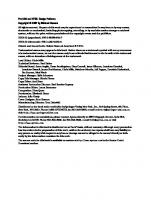
![Every layout relearn CSS layout by example [2 ed.]](https://ebin.pub/img/200x200/every-layout-relearn-css-layout-by-example-2nbsped.jpg)